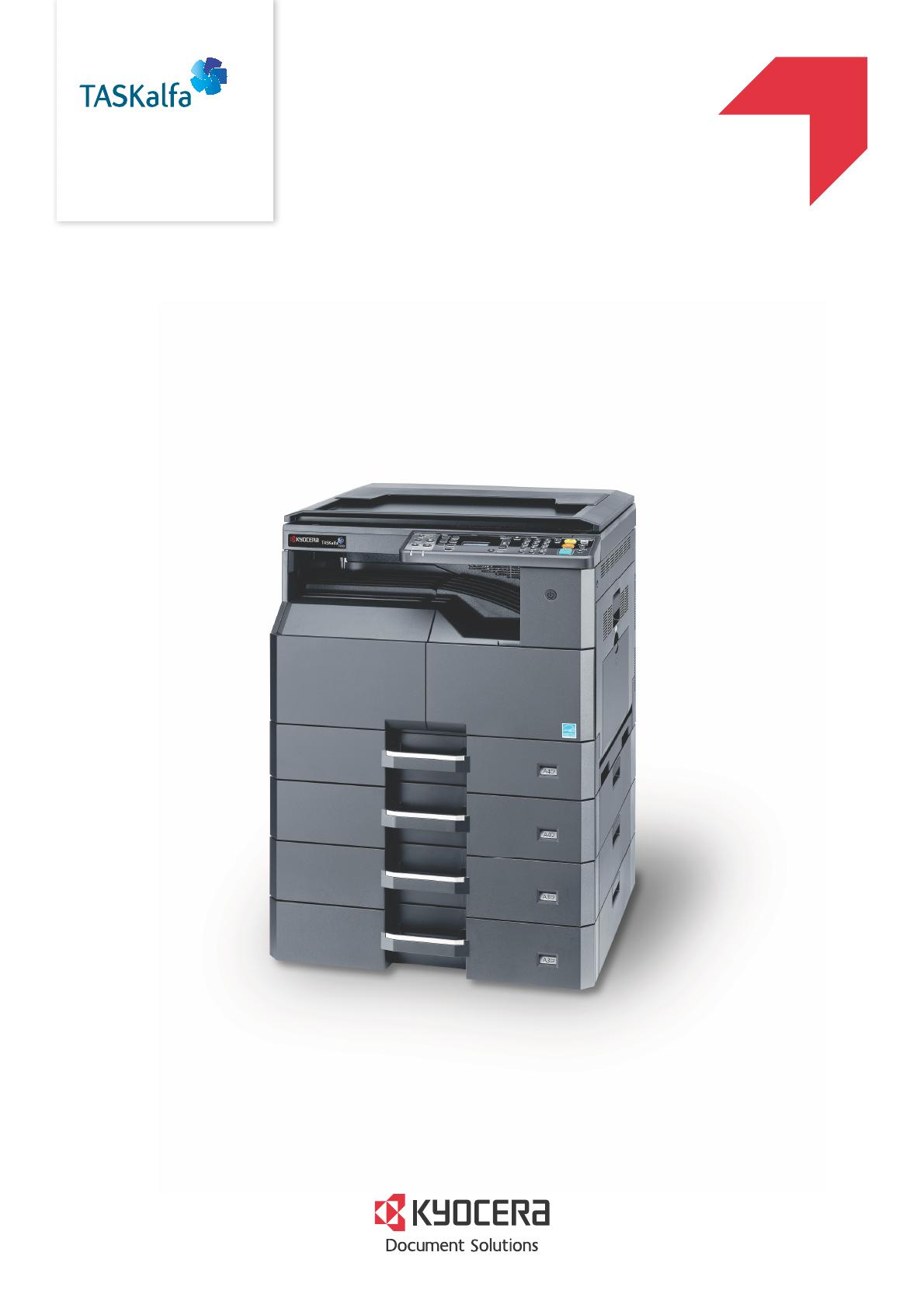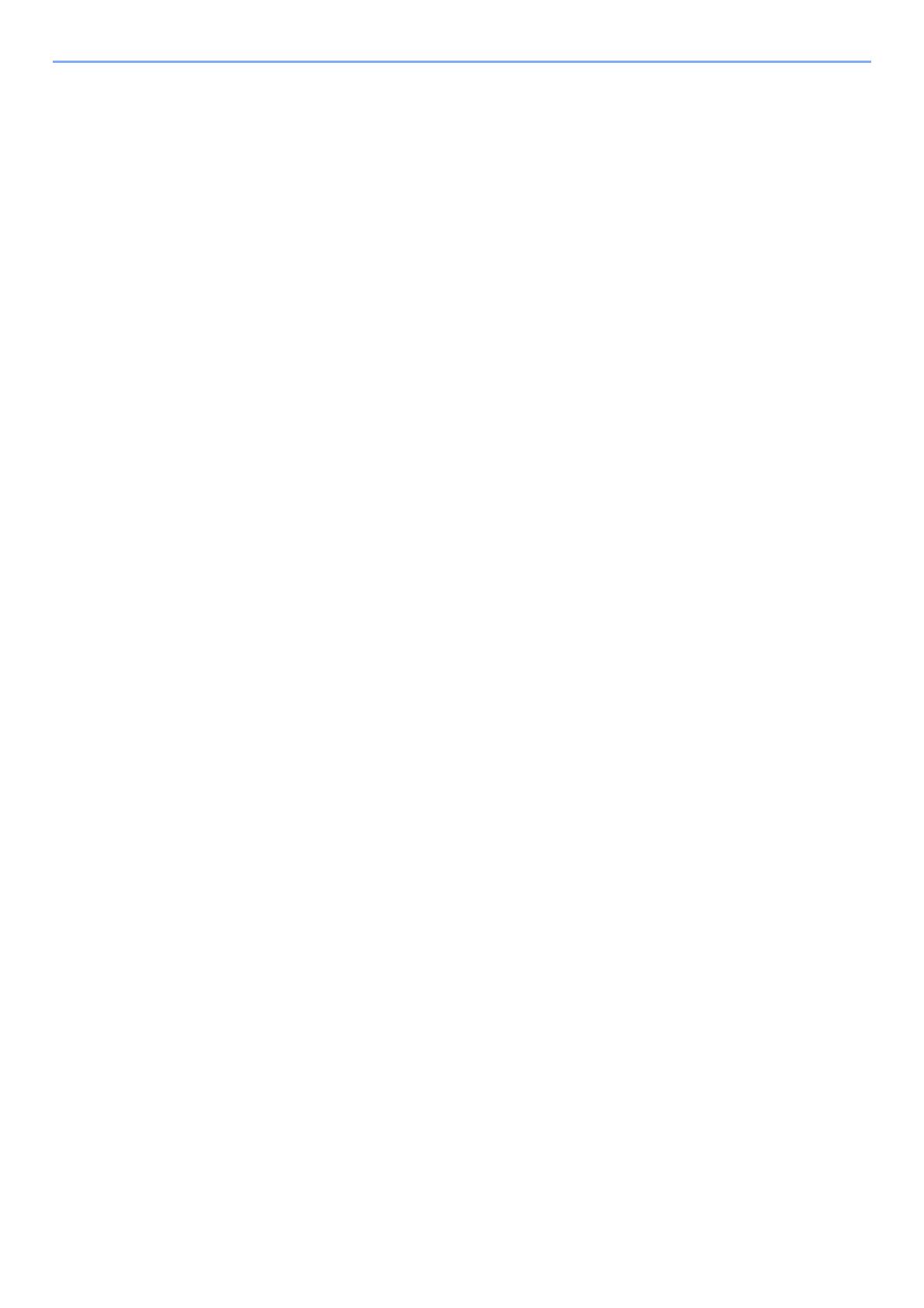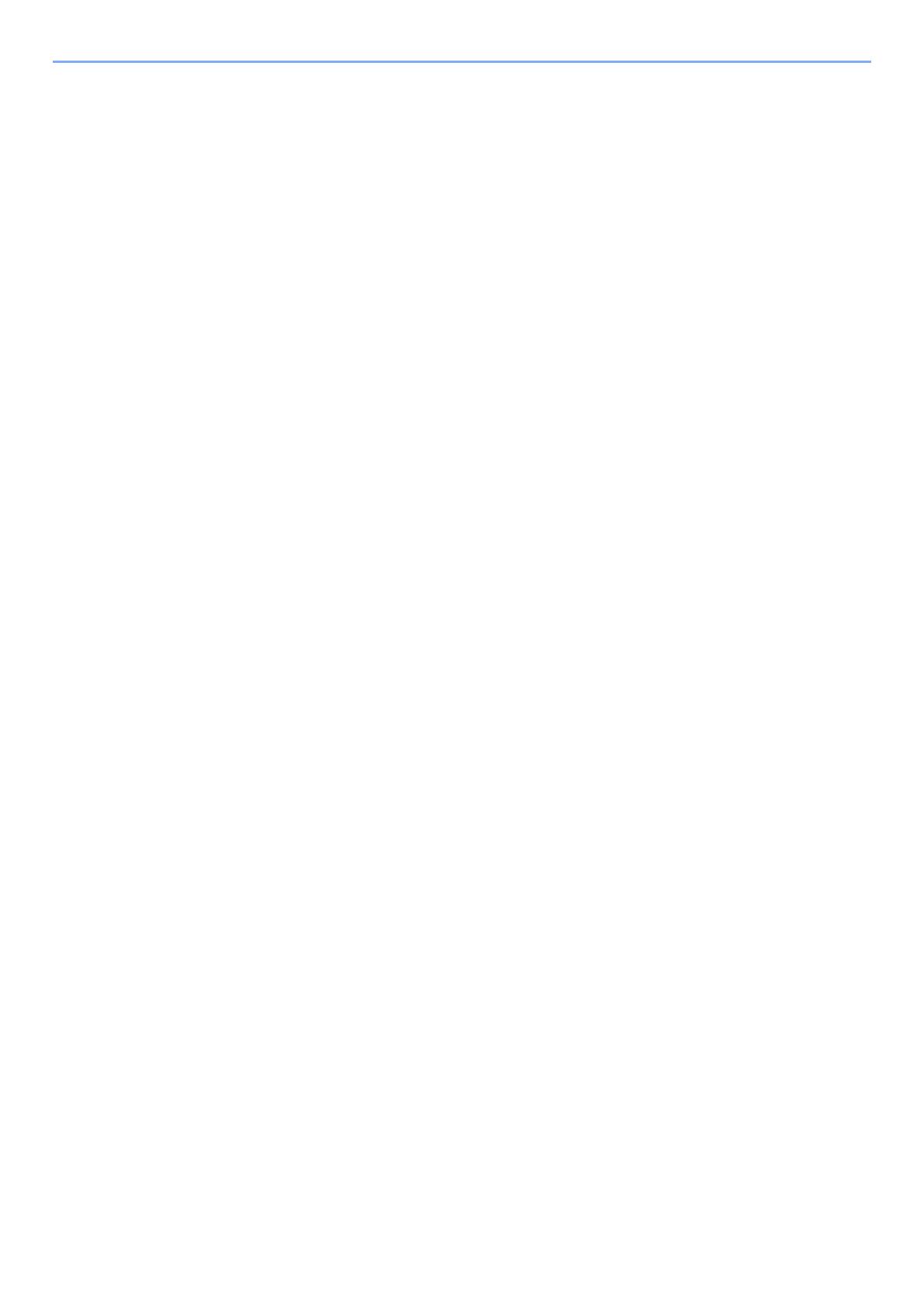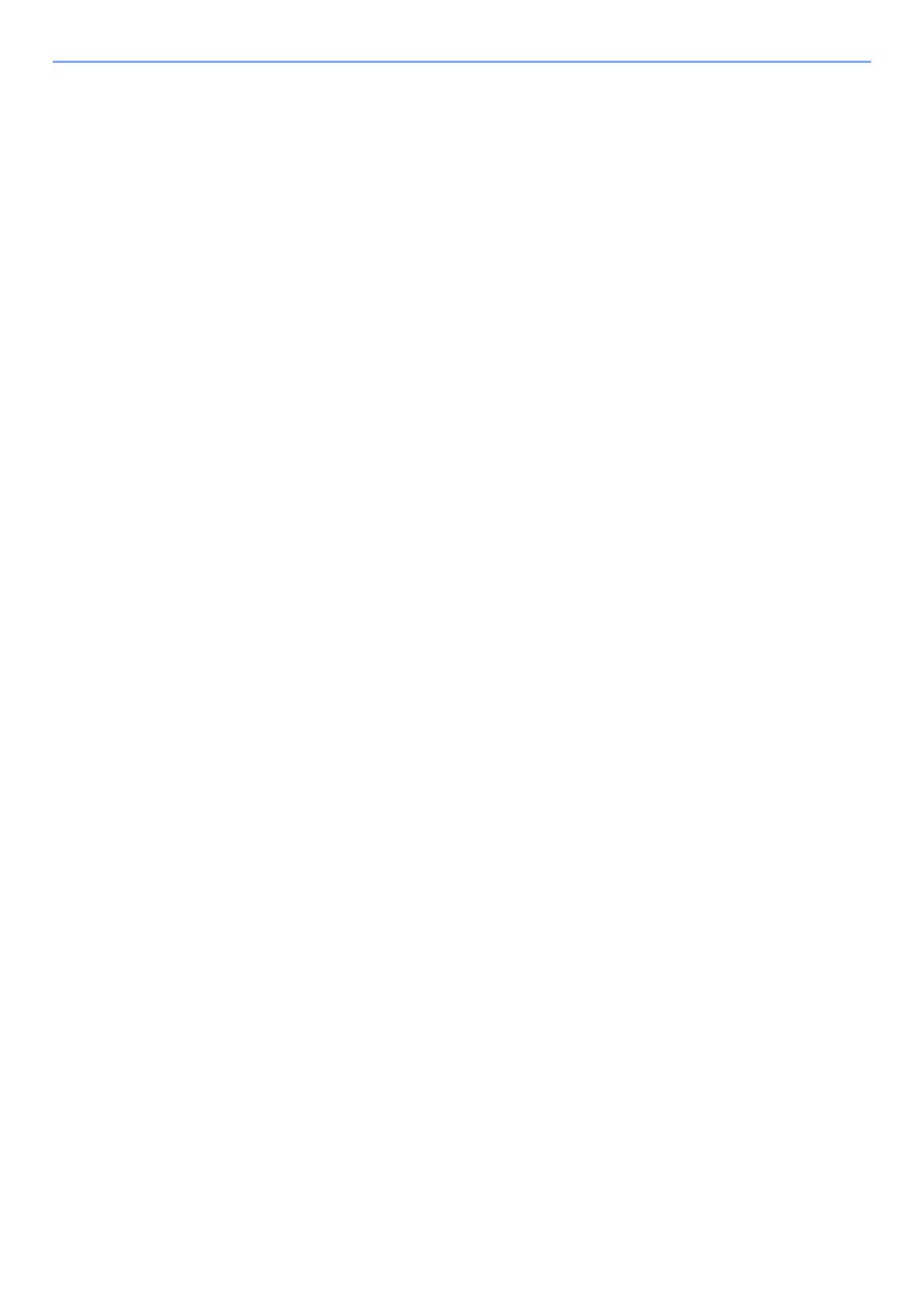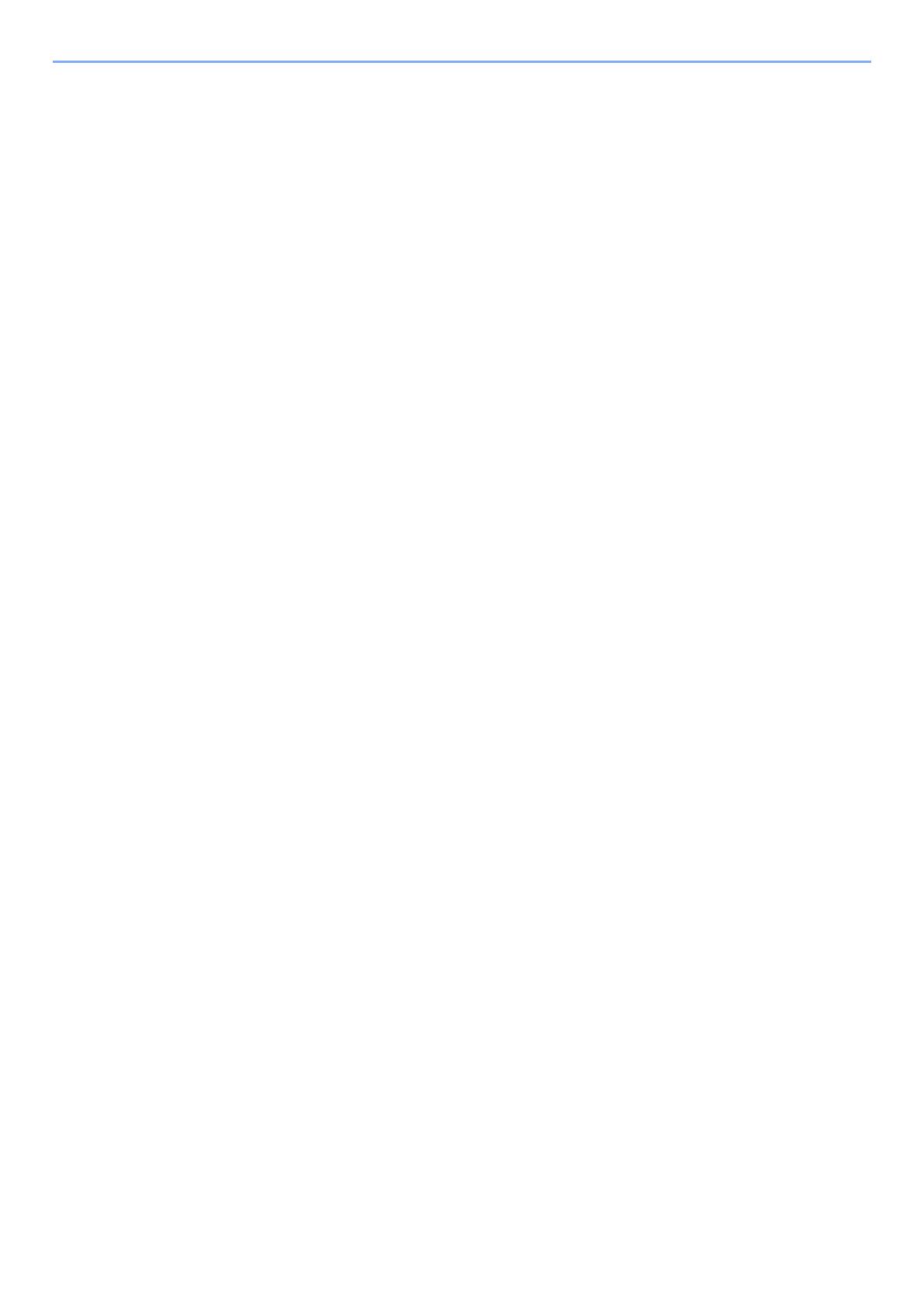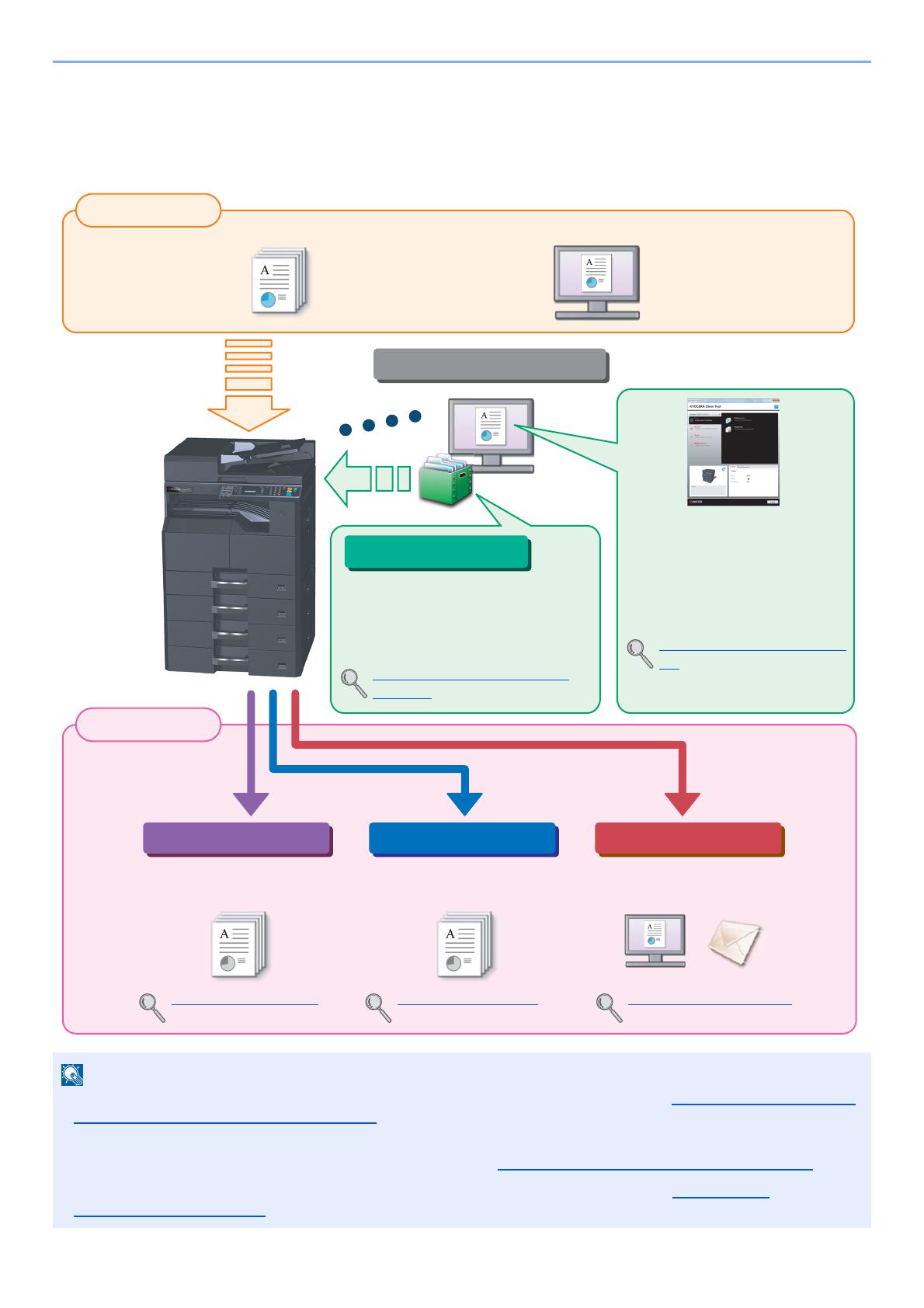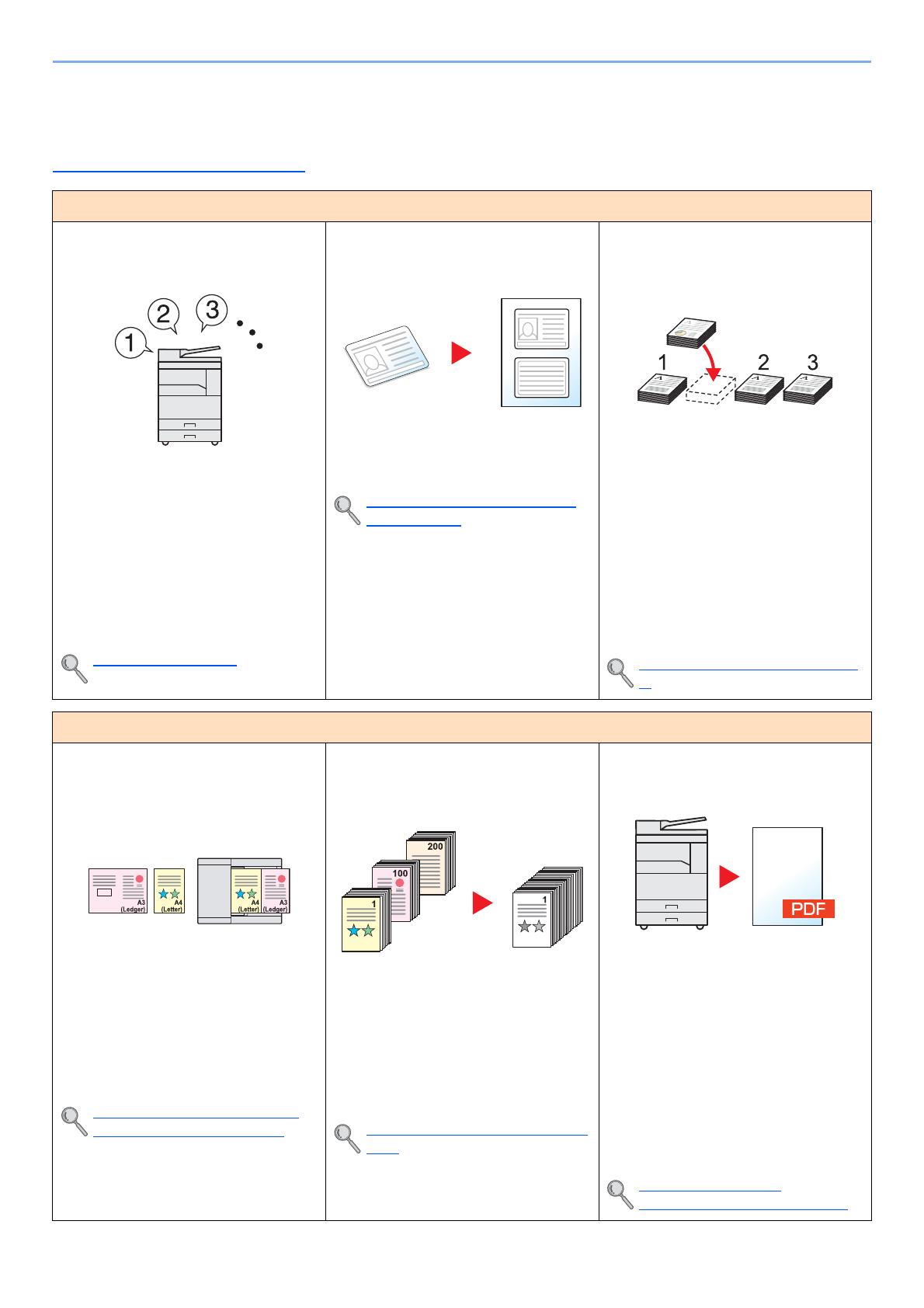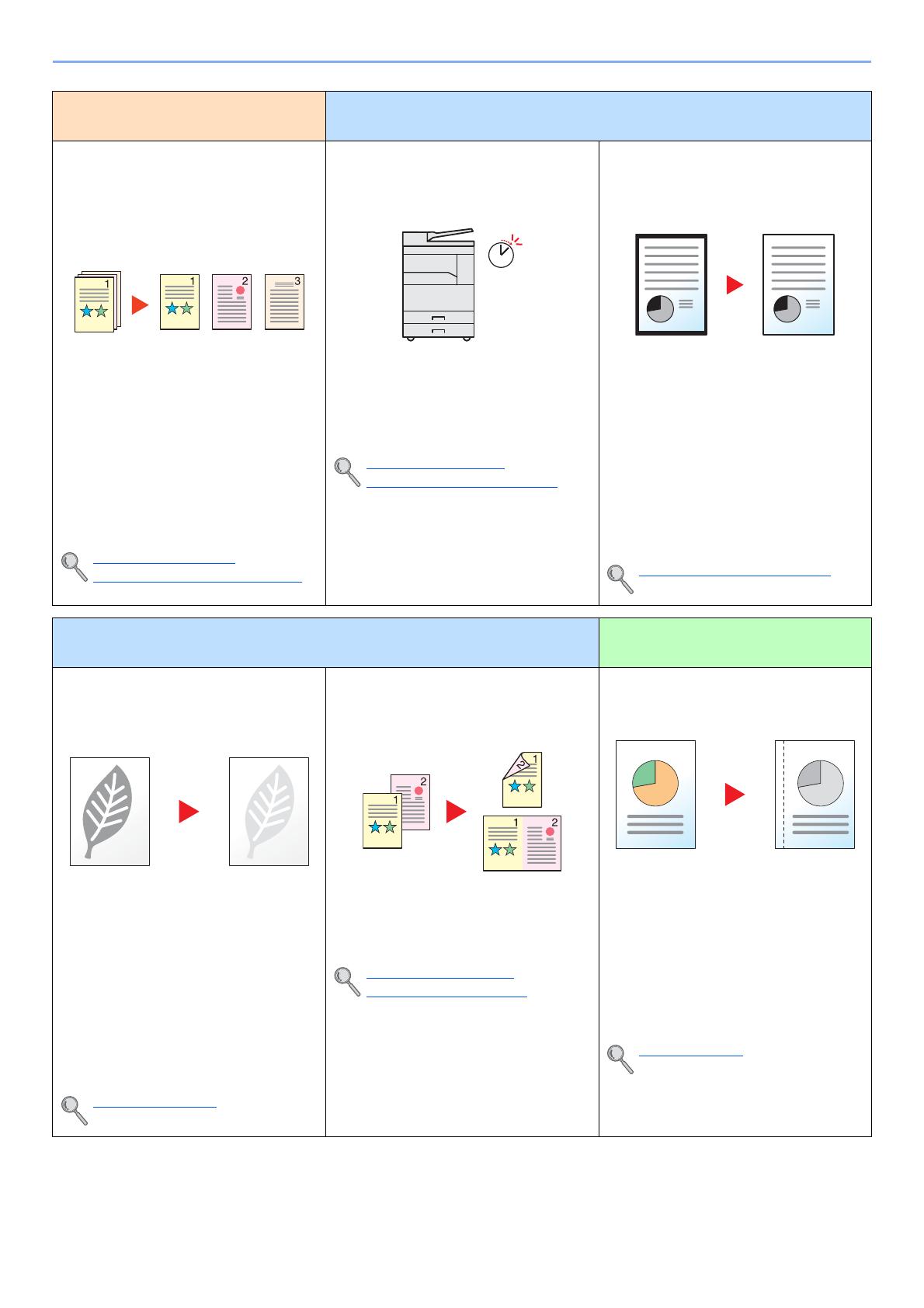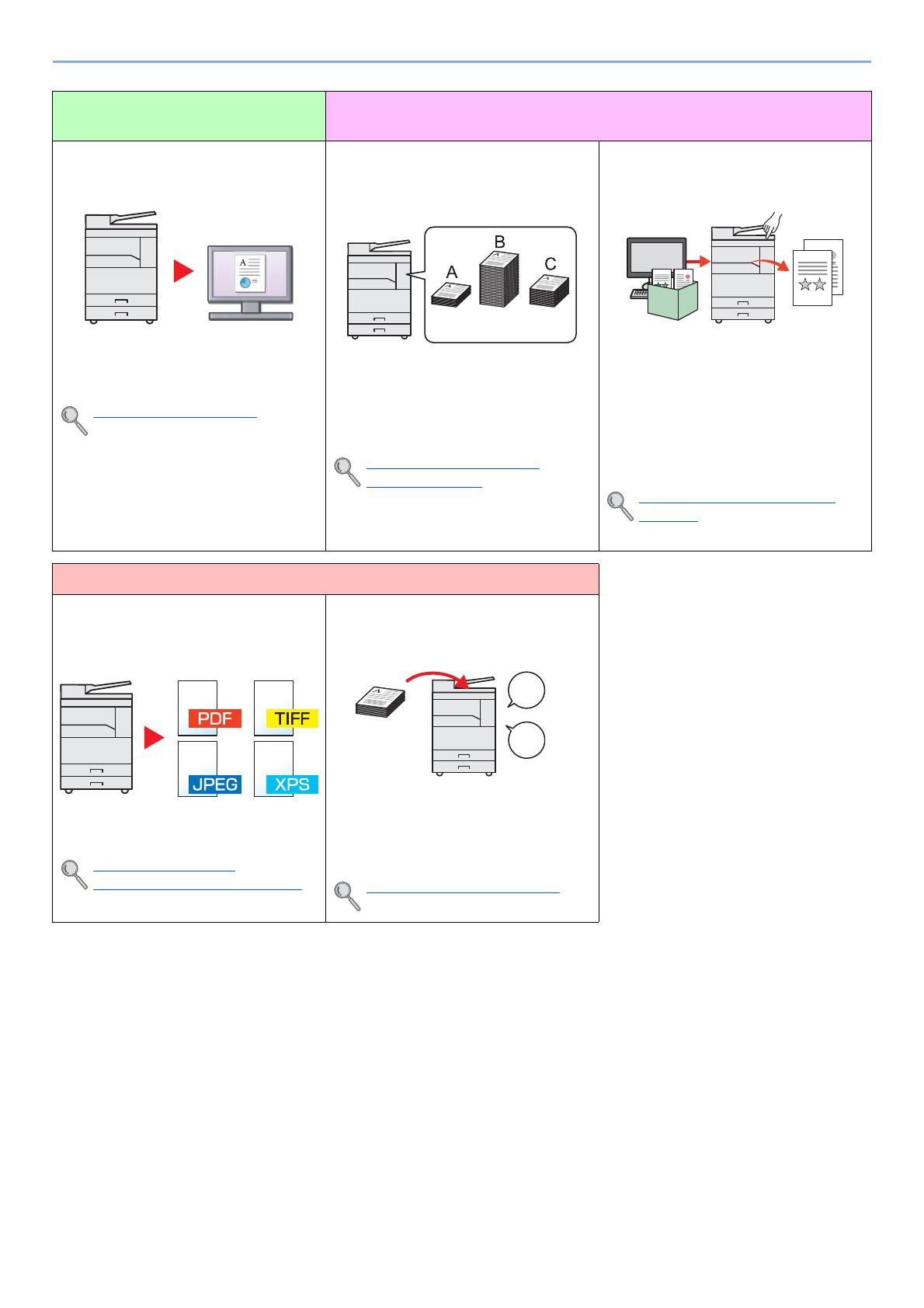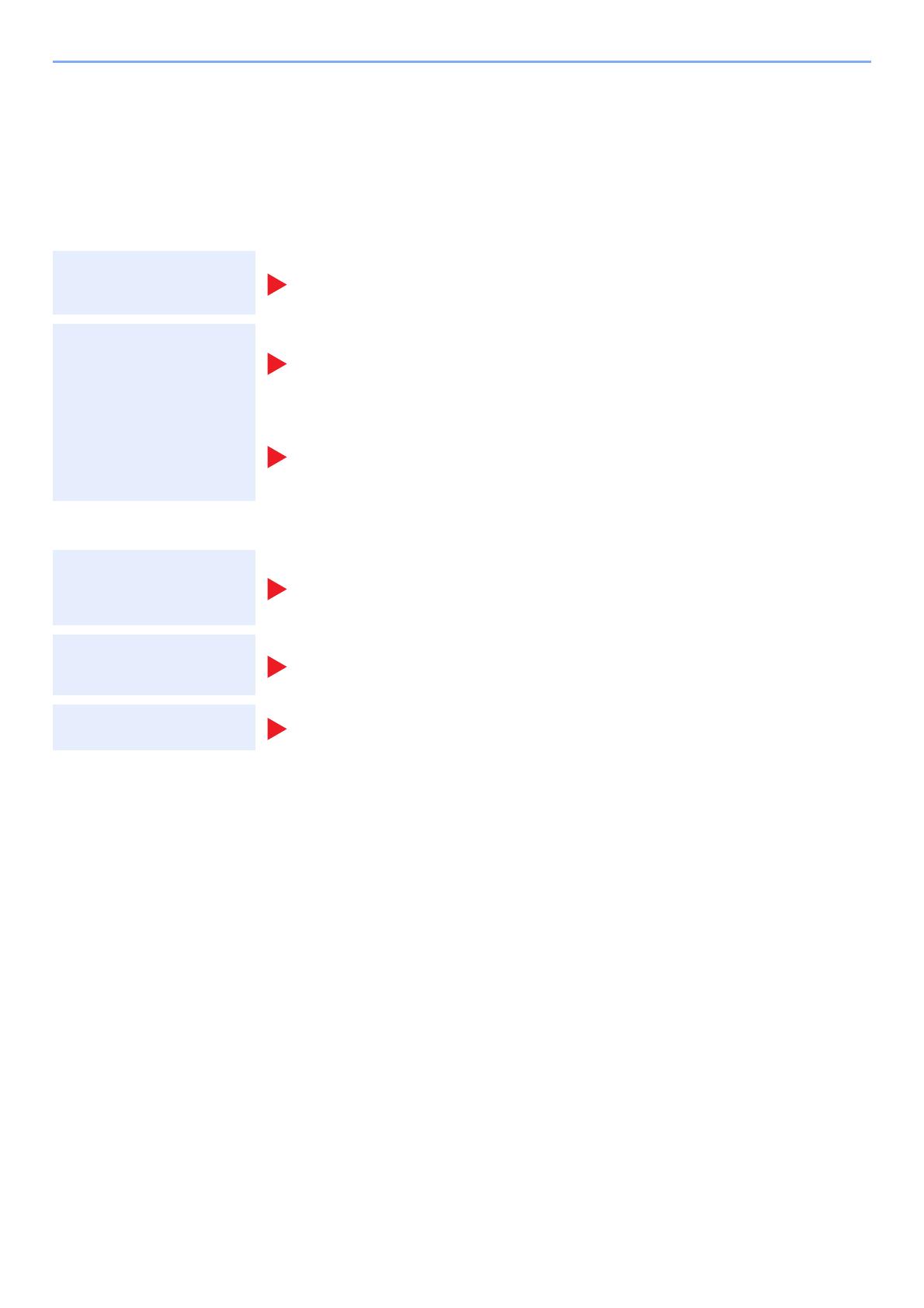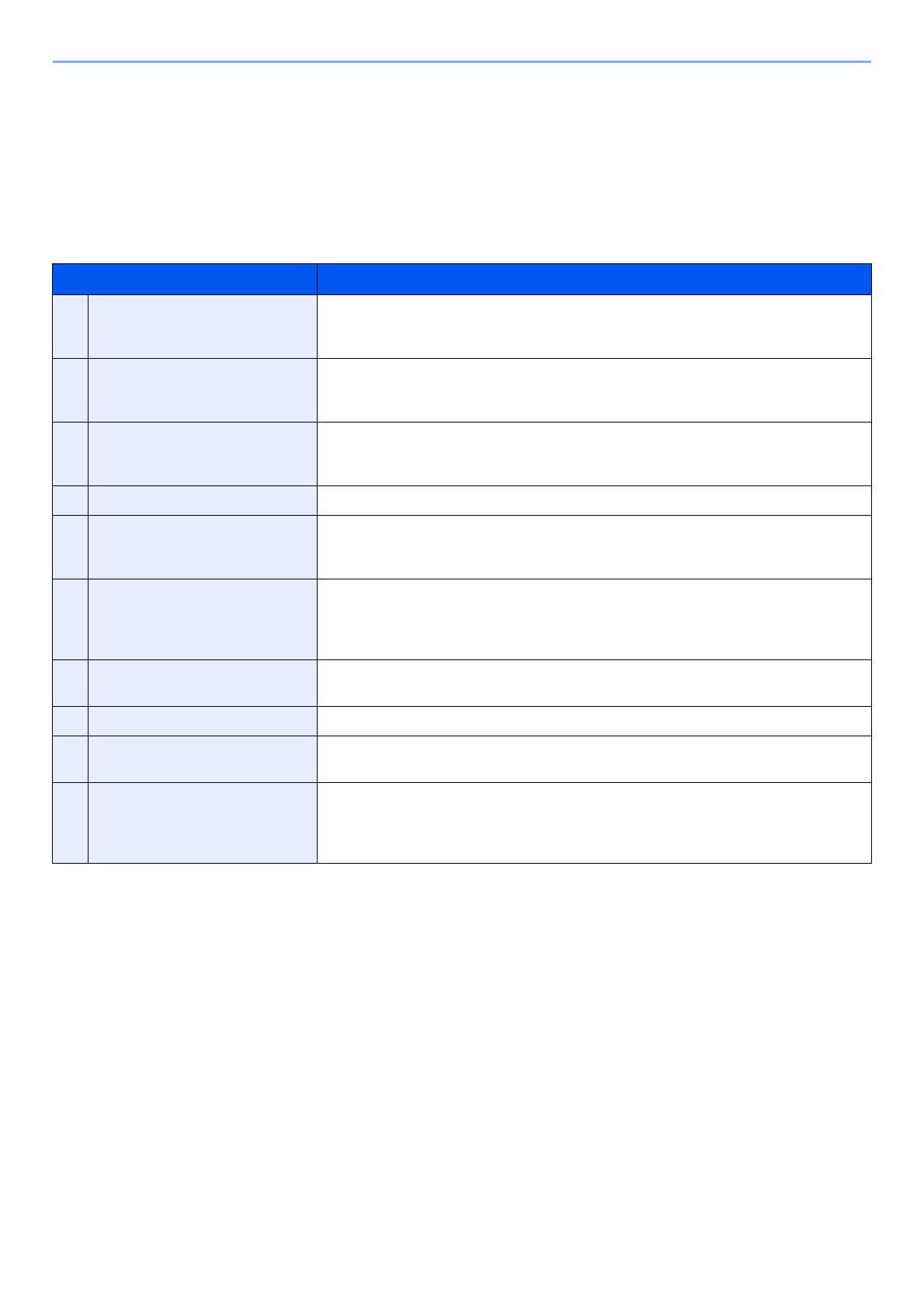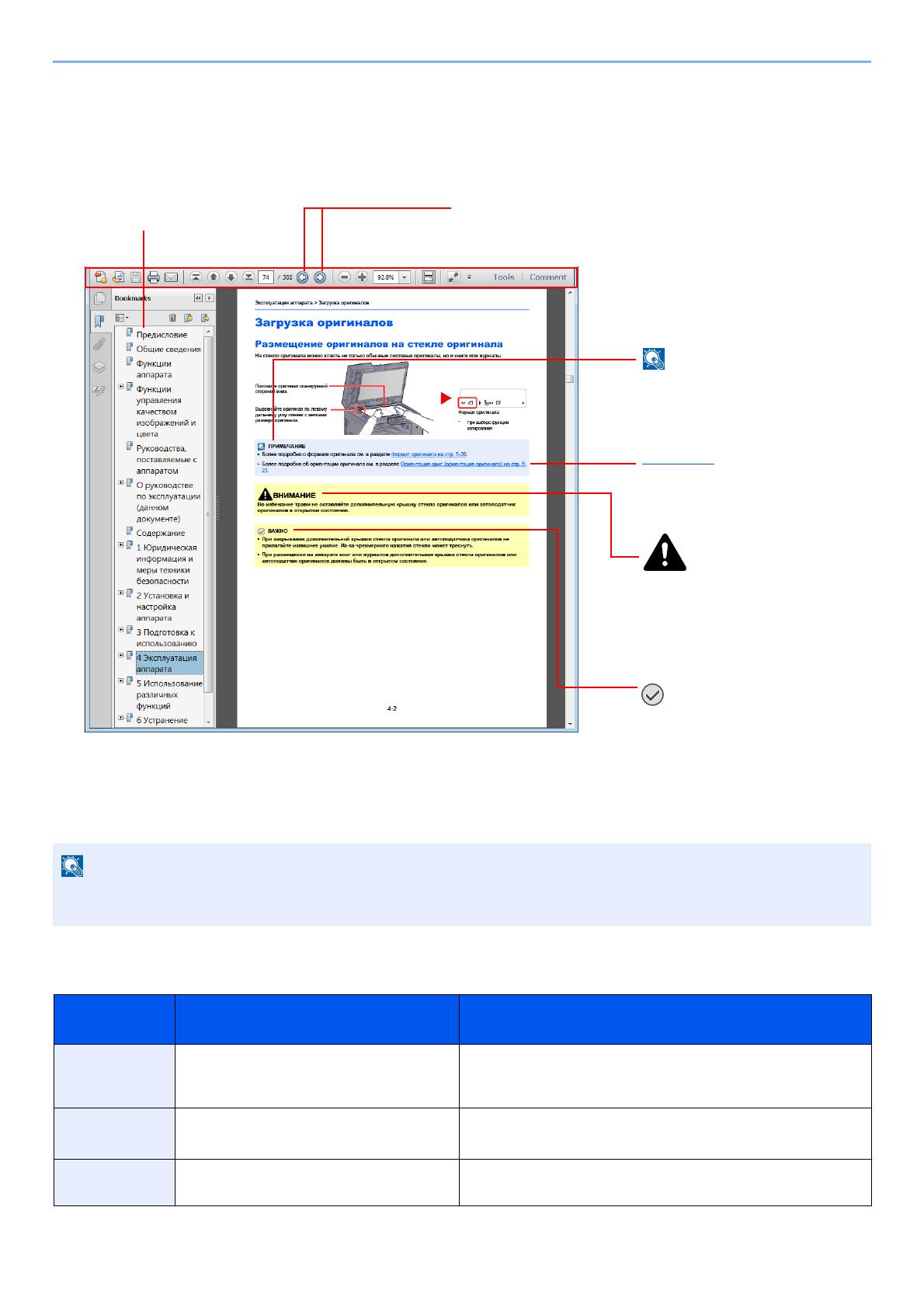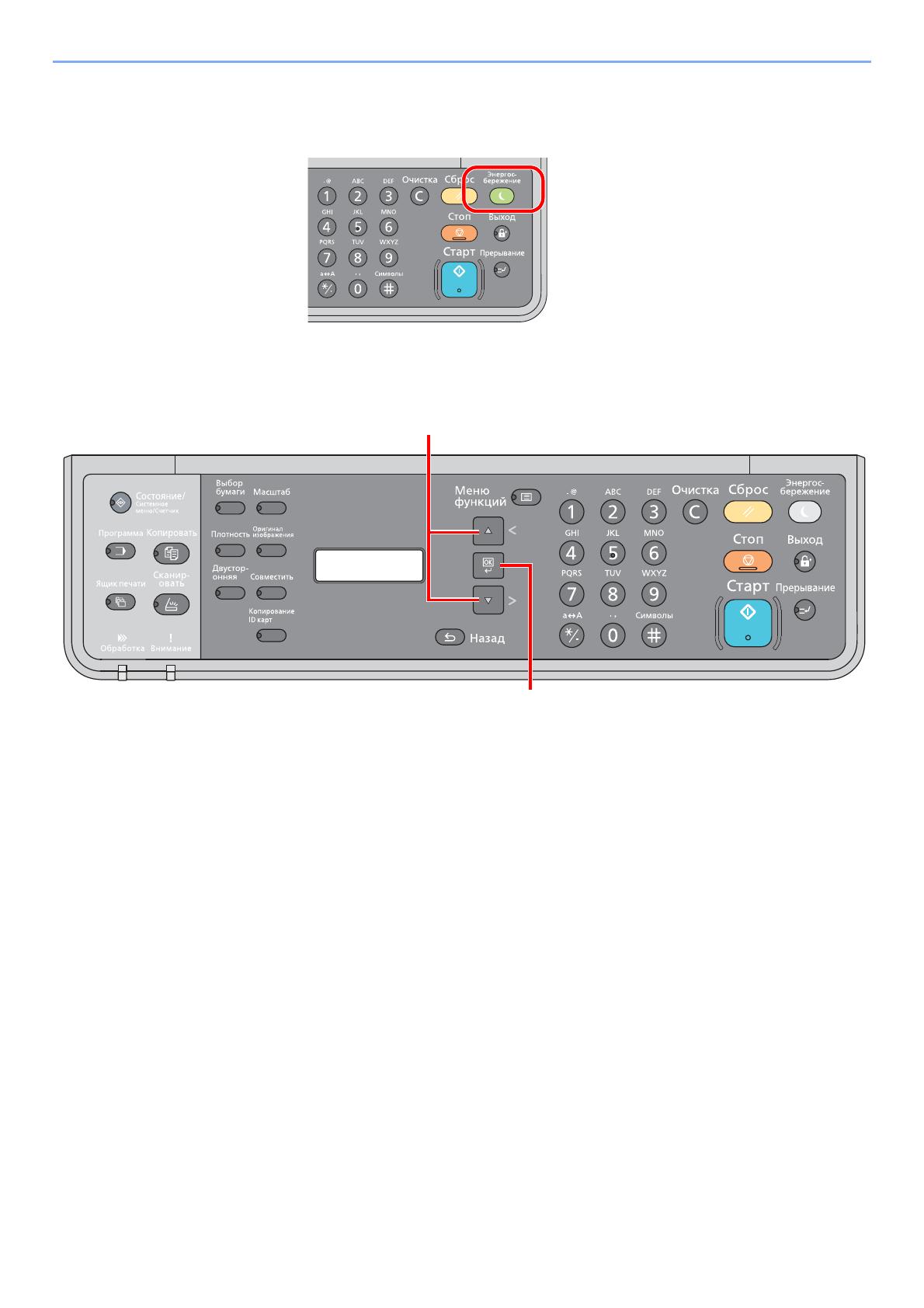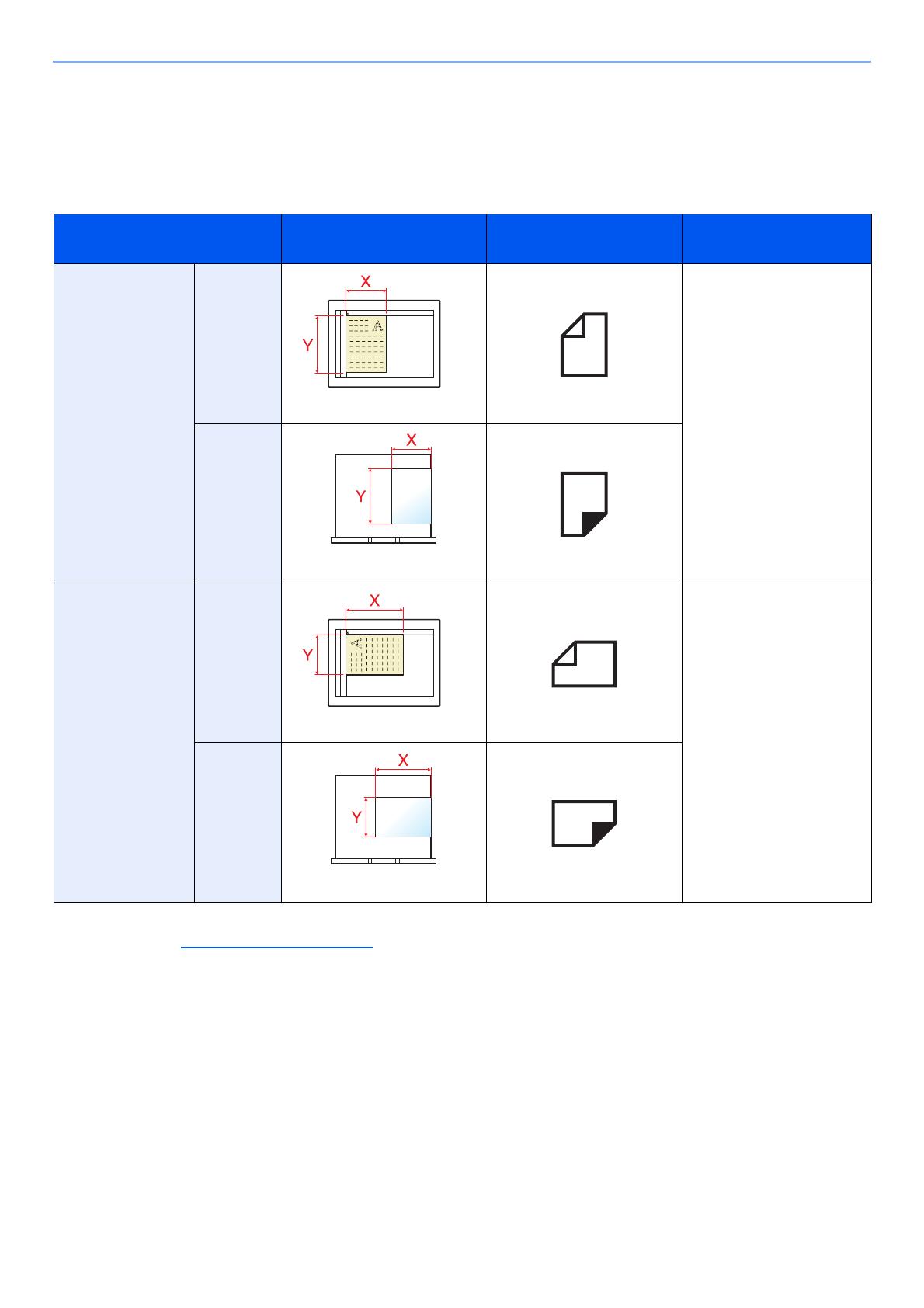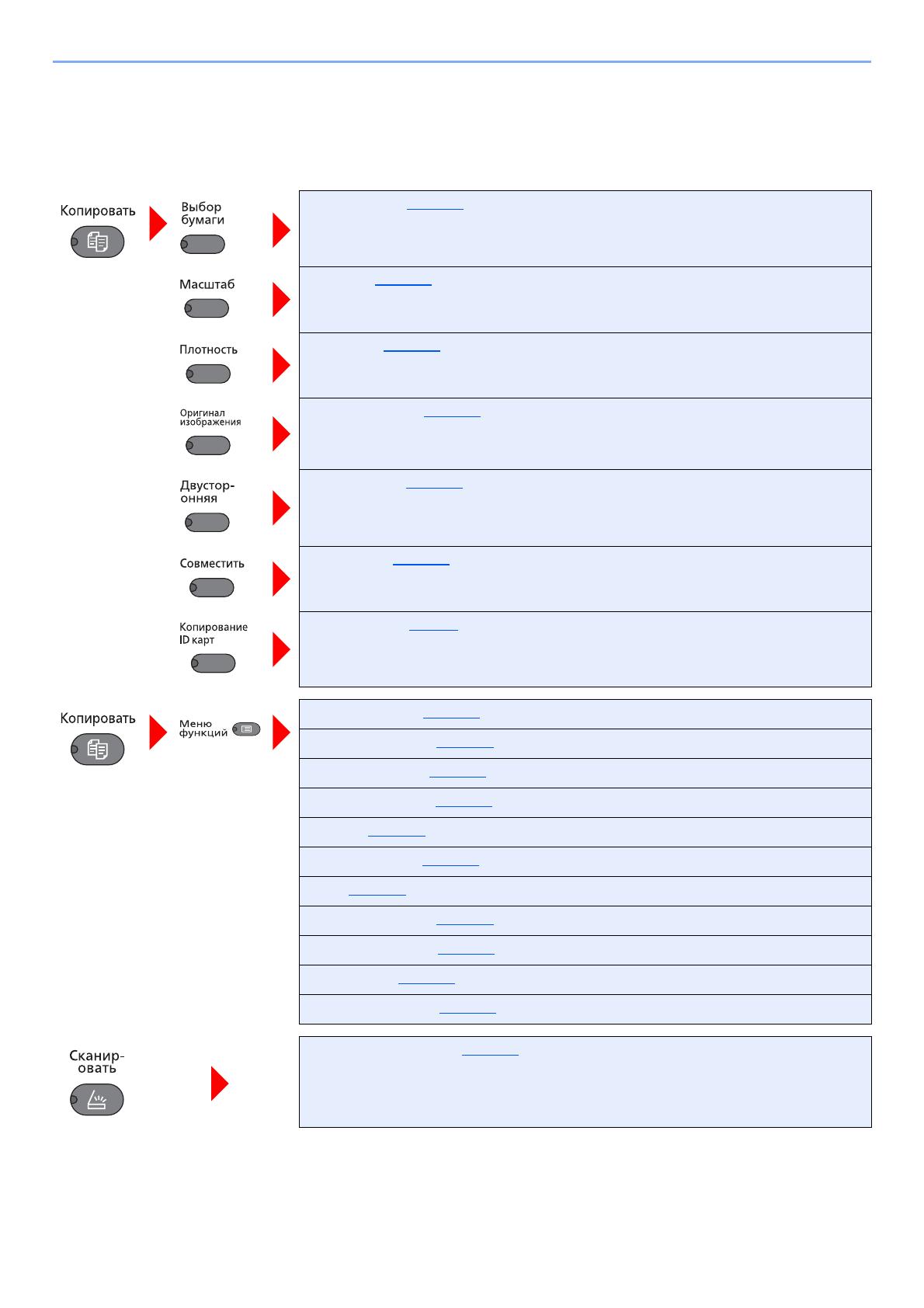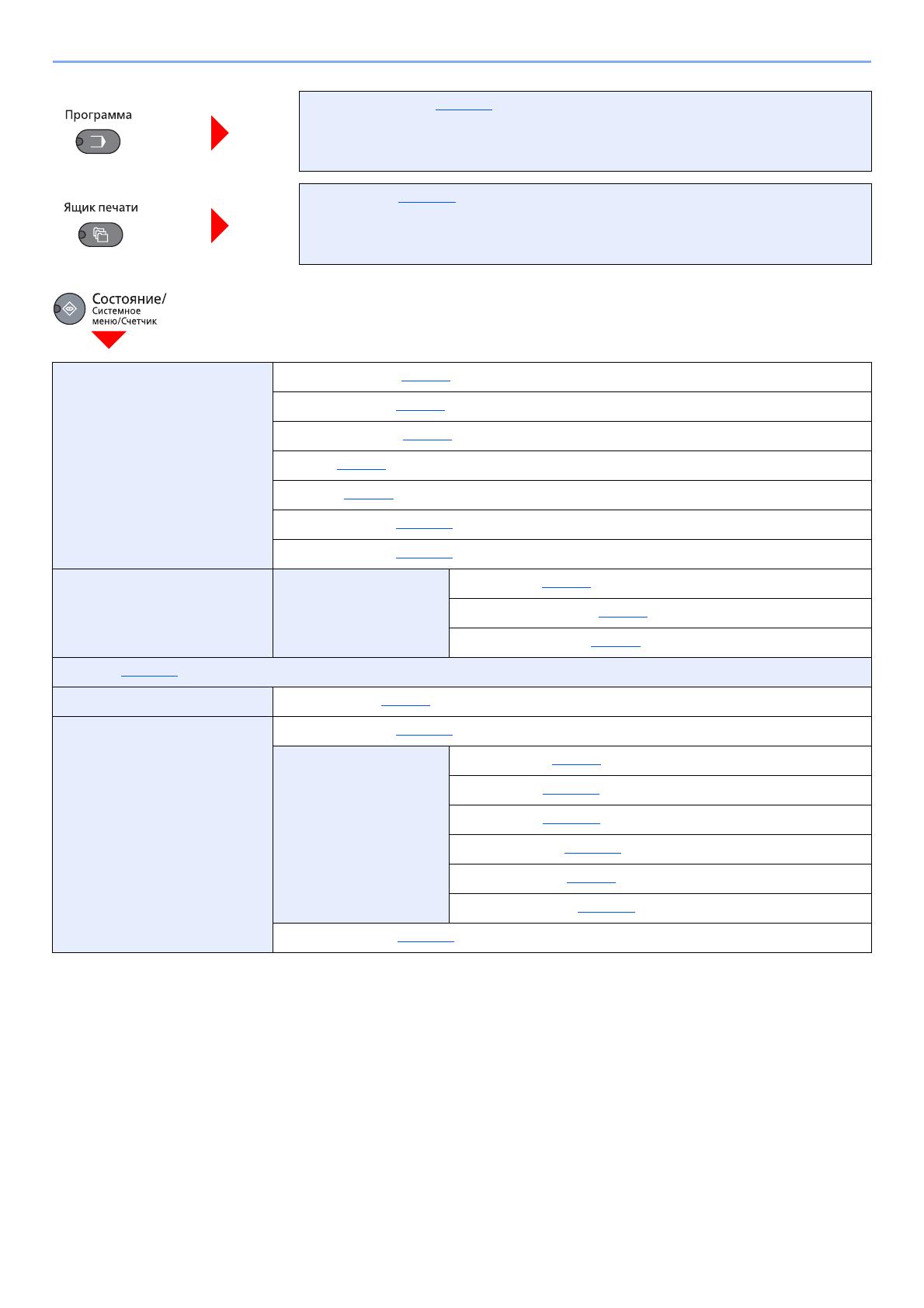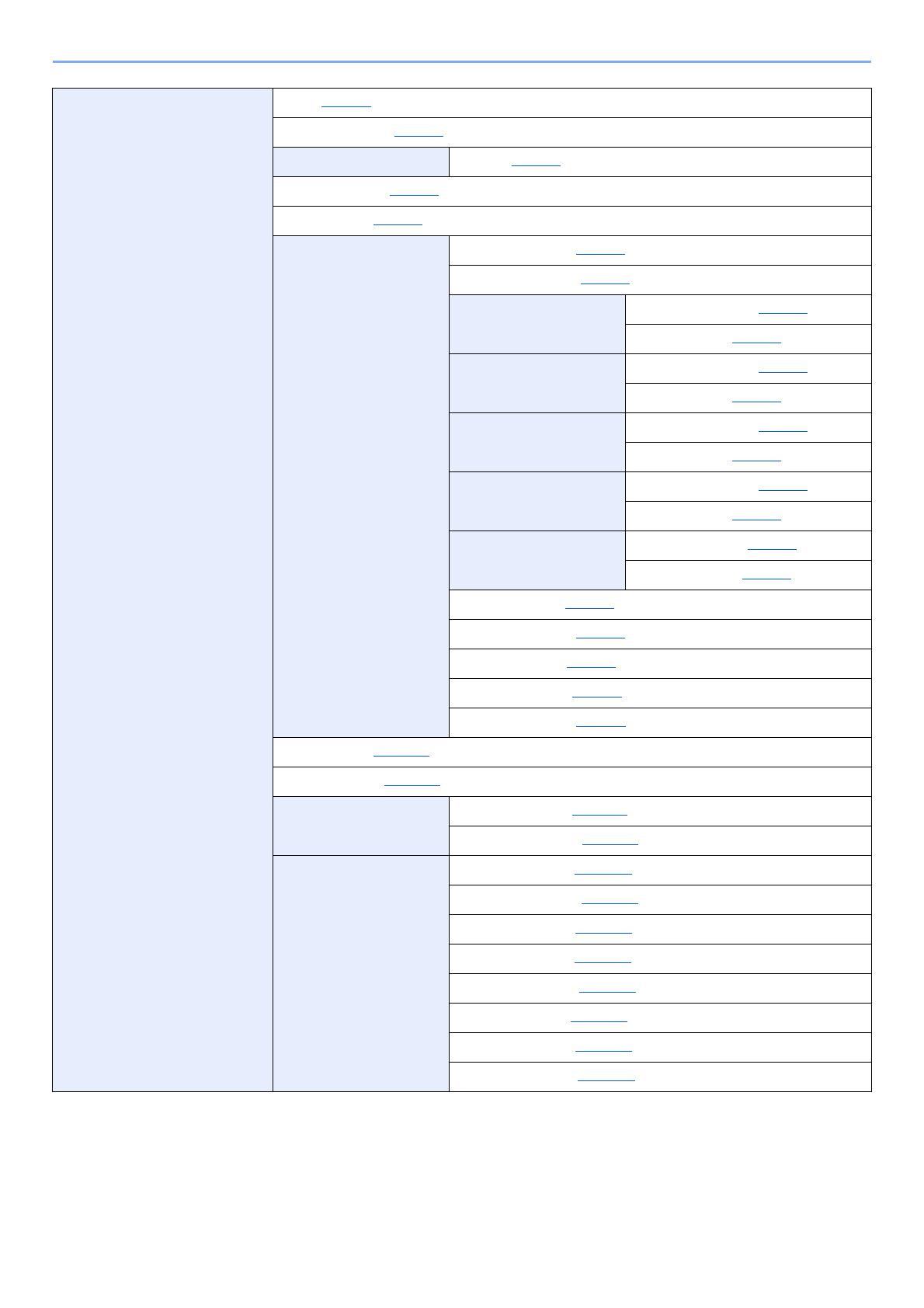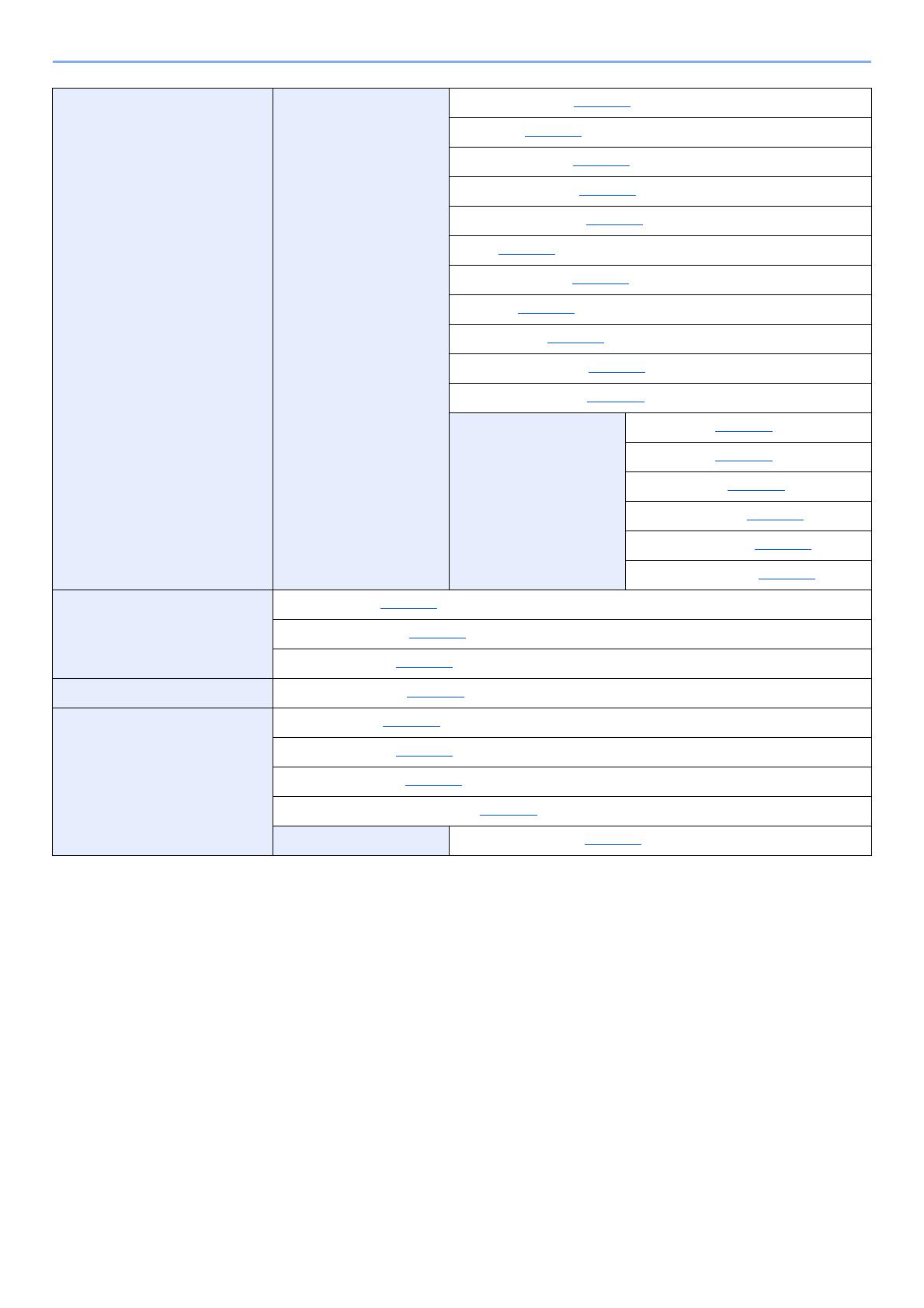РУКОВОДСТВО ПО
ЭКСПЛУАТАЦИИ
q
q
COPY
q
SCAN
TASKalfa 1800
TASKalfa 2200
i
> Предисловие
Предисловие
Настоящее руководство содержит сведения по эксплуатации и техобслуживанию аппарата, а также описание
несложных действий по устранению возникающих неполадок и поддержанию аппарата в как можно лучшем
состоянии.
Перед эксплуатацией аппарата ознакомьтесь с данным руководством по эксплуатации.
Мы рекомендуем использовать наши фирменные расходные материалы.
Пожалуйста, примите во внимание, что в случае если пользователь решит использовать неоригинальный
(контрафактный или совместимый) тонер, то мы не гарантируем надлежащую работу устройства. Мы не
проводили тестирования тонеров, изготовленных другими производителями, в связи с чем мы не можем
достоверно утверждать, что тот или иной тонер, изготовленный другим производителем, совместим с
нашей
продукцией. Мы рекомендуем использовать оригинальный тонер, как указано в Руководстве пользователя,
прилагаемом к устройству. Использование неоригинального (контрафактного или совместимого) тонера может
привести к повреждению устройства. Подобное повреждение может повлиять на условия гарантии и повлечь
дополнительные расходы для пользователя в связи со снятием таких устройств с гарантийного ремонта. Кроме
того, использование
контрафактного тонера – это поддержка незаконной деятельности недобросовестных
производителей, действующих с нарушением законов Российской Федерации. Просим принять во внимание
настоящую информацию о рисках, связанных с использованием неоригинального тонера.
На фирменных расходных материалах имеется этикетка, изображенная ниже.
ii
Cодержание
Предисловие ………………………….………………..…………….……………….………………..……………. i
Общие сведения ……………….…………….………………..……………….…………….……………….….. vi
Функции аппарата …………….…………….………………..…………….……………….……………….…. vii
Руководства, поставляемые с аппаратом…………..…………….……………….…………….…… x
О руководстве по эксплуатации (данном документе) …………….…………….……………… xi
Структура документа……….……………..……………….……………….…………….……………… xi
Условные обозначения в данном руководстве…………..…………….……………….……. xii
Карта меню ………………………….…………….………………..……………….…………….……………….. xv
1 Правовая информация и правила техники безопасности …………1-1
Примечание ……………………..……………….………………..…………….……………….…………….… 1-2
Условные обозначения по технике безопасности в данном руководстве ……….. 1-2
Окружающая среда …..……………….………………..…………….……………….…………….… 1-3
Меры предосторожности при эксплуатации ………..…………….………………..………… 1-3
Меры безопасности при работе с лазером в странах Европы …………………..…… 1-4
Safety Instructions Regarding the Disconnection of Power ………..……………….……… 1-5
Законодательные ограничения на копирование и сканирование …..………………. 1-5
EN ISO 7779 …….………………..…………….……………….………………..…………….………… 1-5
EK1-ITB 2000 …………….…………….………………..……………….…………….……………….… 1-5
Правовая информация ……………………………..…………….……………….…………….…… 1-6
Функция управления энергосбережением ……………..………………..…………….……… 1-7
Функция автоматического двустороннего копирования …..……………….……………. 1-7
Сбережение ресурсов — бумага ……….…………….……………….…………….……………. 1-7
Экологическая польза от функции «управления режимом питания» ……………..… 1-7
Программа
Energy Star (ENERGY STAR®) …….……………….……………….……………. 1-8
2 Установка и настройка аппарата ……………………….……………………….2-1
Наименования компонентов ………….………………..…………….……………….……………….… 2-2
Внешние элементы аппарата ……………………………….………………..……………….…… 2-2
Разъемы/внутренние компоненты ……………..……………….……………….…………….… 2-4
С установленным дополнительным оборудованием ……………….……………….…… 2-5
Определение способа подключения и подготовка кабелей ……………………………… 2-6
Пример подключения ………………………………..…………….……………….……………….… 2-6
Подготовка необходимых кабелей ……………………..…………….………………..………… 2-6
Подсоединение кабелей ………..………………..…………….……………….………………..………… 2-7
Подсоединение кабеля USB ……….……………..……………….……………….…………….… 2-7
Подсоединение кабеля питания ………………..……………….……………….…………….… 2-7
Включение/выключение питания …………………………….…………….………………..………… 2-8
Включение питания …………………………….…………….………………..……………….……… 2-8
Выключение питания ………………………….…………….………………..……………….……… 2-9
Установка программного обеспечения ……………………………….…………….…………….. 2-10
Программное обеспечение на диске Product Library (Windows) ……………………. 2-10
Установка программного обеспечения в Windows …………………..……………….…. 2-11
Деинсталляция программного обеспечения
………….……………..……………….……. 2-15
Настройка общего принтера ……………..…………….……………….…………….………….. 2-16
Установка программного обеспечения на компьютер Mac ……….…………….……. 2-17
KYOCERA Client Tool ……..……………..……………….……………….………………..………. 2-18
Настройка драйвера WIA ..………………..…………….……………….………………..………. 2-19
Имя пользователя и пароль администратора …………………….……………….………….. 2-20
Параметры администратора ………….……………….…………….……………….………….. 2-20
Параметры функции энергосбережения ……………….……………….…………….………….. 2-22
Режим ожидания и таймер режима ожидания ……………..……………….…………….. 2-22
Таймер отключения питания ………….…………….……………….…………….…………….. 2-23
Проверка счетчика …………..……………….………………..…………….……………….…………….. 2-27
iii
3 Подготовка к использованию ………………………….…………………………3-1
Использование панели управления ………….……………….………………..…………….……… 3-2
Кнопки панели управления ……………….……………….…………….………………..………… 3-2
Метод работы ………..……………….………………..…………….……………….…………….…… 3-3
Отображение оригиналов и бумаги ………..………………..……………….…………….…… 3-4
Загрузка бумаги ………………….………………..…………….……………….…………….………………. 3-5
Перед загрузкой бумаги …………..………………..……………….…………….……………….… 3-6
Загрузка в кассеты …………………………..……………….…………….………………..………… 3-7
Загрузка бумаги в универсальный лоток …………………..……………….……………….. 3-10
Указание формата бумаги и типа носителя …..……………….…………….…………….. 3-13
4 Печать с ПК ………………………………………………………………….……………..4-1
Печать с ПК …………..…………….………………..……………….…………….……………….……………. 4-2
Настройки печати драйвера принтера …………………..……………..……………….……… 4-5
Справка по драйверу принтера …………………………….………………..…………….……… 4-6
Изменение стандартных настроек драйвера принтера (Windows 7) ………………. 4-6
Отмена заданий ……………………………….……………….…………….………………..………… 4-6
Использование ящика печати …………..………………..…………….……………….…………….… 4-8
Сохранение документа в ящик печати ………………….………………..…………….……… 4-9
Печать документа из ящика печати …………………………….……………….…………….. 4-10
5 Эксплуатация аппарата ………………………………………………………………5-1
Загрузка оригиналов ………..……………….……………..……………….……………….…………….… 5-2
Размещение оригиналов на стекле оригинала …………….…………….……………….… 5-2
Загрузка оригиналов в автоподатчик оригиналов (опция) ……………………………… 5-3
Проверка серийного номера оборудования …………………….……………….…………….… 5-6
Копирование …………………….……………….……………..……………….…………….……………….… 5-7
Основные операции ……….………………..…………….……………….………………..………… 5-7
Прерывание копирования …………..………………..…………….……………….………………. 5-8
Копир. ID-карт (Копирование ID-карт) ..…………….……………….…………….……………. 5-9
Использование различных функций .……………….……………….…………….………….. 5-11
Программа ……………….……………….………………..…………….……………….…………….. 5-26
Отмена заданий ……………………………….……………….…………….………………..………. 5-30
Сканирование ………….………………..…………….……………….…………….………………..………. 5-31
Сканирование изображения в указанное место назначения ………….…………….. 5-33
Сканирование изображения с выбором места назначения
(Быстрое сканирование) ……….……………….…………….………………..…………….……. 5-36
Сканирование с помощью TWAIN ……………………………….……………….…………….. 5-37
Отмена заданий ……………………………….……………….…………….………………..………. 5-38
6 Проверка состояния …………………………………………………………………..6-1
Проверка состояния задания …………………….……………….………………..…………….……… 6-2
Проверка журнала задания ………………………….………………..…………….……………….…… 6-4
Приостановка и возобновление заданий ………..……………….…………….……………….… 6-7
Отмена заданий, которые выполняются/ожидают печати ………..……………….……… 6-8
Проверка состояния устройства ……………………..…………….……………….…………….…… 6-9
Проверка остатка тонера и бумаги …………….……………….………………..…………….……. 6-10
Проверка из KYOCERA Client Tool …….………………..……………….……………….………….. 6-11
7 Системное меню и KYOCERA Client Tool ……..…………………………….7-1
Настройки аппарата по умолчанию (системное меню) ……………..……………….……… 7-2
Параметры системного меню ……..………………..…………….……………….………………. 7-3
Отчет ………………………………..…………….……………….………………..…………….………… 7-4
Система ………..…………….………………..……………….…………….……………….……………. 7-5
Админ/учет ………………….………………..…………….……………….…………….………………. 7-5
Общие параметры ………………..……………….…………….………………..…………….……… 7-5
iv
Копировать …………….……………….…………….………………..……………….…………….…. 7-14
Принтер ………..……………….……………..……………….…………….……………….………….. 7-15
Настройка/обслуж (Настройка/обслуж) …………………………….…………….………….. 7-15
Настройки на ПК по умолчанию (KYOCERA Client Tool) ……..……………….………….. 7-16
Метод работы ………..……………….………………..…………….……………….…………….…. 7-16
Обзор экрана ………………………………..……………….…………….……………….………….. 7-17
Настройка параметров администрирования …………………..……………….………….. 7-19
Параметры места назначения сканирования ……………………………….…………….. 7-20
Параметры быстрого сканирования/TWAIN ……………………………….……………….. 7-23
Параметры ящика печати …………………………………….………………..……………….…. 7-26
8 Учет заданий ………………………………………………………………………………8-1
Общие сведения об учете заданий ………………………….………………..…………….………… 8-2
Включение учета заданий ……..……………..……………….……………….…………….……………. 8-4
Настройка учетной записи ………………..………………..…………….……………….………………. 8-5
Добавление учетной записи ……….……………..……………….……………….…………….… 8-5
Ограничение использования аппарата ………………………….……………….……………. 8-7
Редактирование учетной записи ………….……………….……………..……………….……… 8-8
Удаление учетной записи …………..………………..…………….……………….………………. 8-9
Учет заданий при совместном доступе к принтеру ……………………………..………. 8-10
Неизвестный идентификатор задания ………….…………….……………….…………….. 8-12
Настройка учета заданий ……………….………………..…………….……………….…………….…. 8-13
Настройка по умолчанию ..………………..…………….……………….………………..………. 8-13
Подсчет количества напечатанных страниц ………….……………..……………….……. 8-14
Отчет учета (Отчет об учете) ……………………………….……………..……………….……. 8-16
Использование учета заданий
……………..…………….……………….…………….…………….. 8-18
Вход в систему/выход из системы …………………..…………….……………….………….. 8-18
Печать при совместном доступе к принтеру ………………..……………….…………….. 8-18
9 Устранение неисправностей ………………………………………………………9-1
Регулярное обслуживание ………………..………………..…………….……………….………………. 9-2
Очистка ……………………….…………….………………..……………….…………….………………. 9-2
Замена контейнера с тонером …………..……………….…………….………………..………… 9-3
Замена бункера для отработанного тонера ………..………………..……………….……… 9-6
Устранение неисправностей ………………..……………….…………….……………….……………. 9-8
Устранение сбоев в работе …………………………….……………….………………..………… 9-8
Реагирование на сообщения …………….……………….………………..…………….………. 9-12
Устранение замятия бумаги …….………………..…………….……………….…………….…. 9-17
10 Приложение …………………………………………..………………………………….10-1
Дополнительное оборудование ……….……………..……………….…………….……………….. 10-2
Общие сведения о дополнительном оборудовании ………………………………….…. 10-2
Способ ввода символов …………..…………….……………….…………….………………..………. 10-4
Использование клавиш ……………………….……………….………………..…………….……. 10-4
Символы, которые можно ввести с помощью цифровой клавиатуры …..………. 10-4
Ввод символов …………………..……………….…………….………………..…………….………. 10-5
Ввод символов …………………..……………….…………….………………..…………….………. 10-6
Бумага …….……………….………………..…………….……………….…………….………………..……….10—7
Основные характеристики бумаги ……………..……………….…………….……………….. 10-7
Выбор подходящей бумаги …………………….…………….………………..…………….……. 10-8
Бумага специального назначения …………..………………..…………….………………... 10-11
Характеристики ……….…………….………………..……………….………………..……………….….. 10-15
Набор основных функций …………………………………….………………..………………... 10-15
Функции копирования …………………………….………………..……………….……………... 10-16
Функции принтера ……….………………..…………….……………….……………….………… 10-16
Функции сканера …………….………………..……………….………………..……………….….. 10-17
Автоподатчик оригиналов (Автоматически в обратном порядке)
v
(дополнительно) …………….………………..……………….………………..…………….…….. 10-17
Податчик бумаги (на 300 листов) (дополнительно) ………………….………………... 10-18
Устройство двусторонней печати (дополнительно) …………..………………..…….. 10-18
Глоссарий ……………………..…………….……………….………………..……………….……………... 10-19
Алфавитный указатель ……………….…………….……………….…..Алфавитный указатель-1
vi
> Общие сведения
Общие сведения
Данный аппарат предлагает стандартные функции печати и копирования и может сохранять отсканированные
изображения на компьютер.
• Прежде чем приступить к использованию аппарата, обязательно прочтите раздел Правовая информация и
правила техники безопасности на стр. 1-1.
• Порядок выполнения действий по подготовке к эксплуатации аппарата, в том числе подключению кабелей и
установке программного обеспечения, изложен в разделе Установка и настройка аппарата на стр. 2-1
.
• Подробнее об использовании панели управления и загрузке бумаги см. в разделе Подготовка к
использованию на стр. 3-1.
Функции копирования Функции принтера Функции сканера
Выходные данные
Входные данные
Операции, выполняемые с ПК
Оригинал Электронные данные
Функции ящика печати
Функции ящика печати позволяют
временно сохранять данные печати в
ящике печати на компьютере и
выводить эти данные на печать,
выполняя операции на аппарате.
Использование ящика печати
(стр. 4-8)
KYOCERA Client Tool
Проверить состояние и изменить
настройки сканирования
аппарата можно с помощью
KYOCERA Client Tool,
установленного на компьютере.
KYOCERA Client Tool (стр. 2-
18)
Копирование (стр. 5-7) Печать с ПК (стр. 4-2) Сканирование (стр. 5-31)
Копирование и печать
оригиналов.
Печать данных с ПК. Сканирование оригиналов и
отправка данных на ПК.
vii
> Функции аппарата
Функции аппарата
Аппарат оснащен множеством полезных функций. Ниже приведены примеры некоторых из них. Подробнее см.
Эксплуатация аппарата на стр. 5-1
.
Оптимизация процессов обработки документов в офисе
Доступ к часто используемым
функциям по одному нажатию
(программа)
Можно заранее настроить часто
используемые функции.
После включения функций в
программу предварительно
настроенных функций для их вызова
потребуется только нажатие номера
программы. Использование этой
программы всегда приводит к
получению одинаковых результатов,
даже если ее используют различные
пользователи.
Программа (стр. 5-26)
Копирование обеих сторон ID-карты
на одном листе (Копир. ID-карт)
Можно скопировать лицевую и
оборотную стороны ID-карты на один
лист бумаги.
Копир. ID-карт (Копирование ID-
карт) (стр. 5-9)
Прерывание других выполняемых
заданий и немедленное выполнение
копирования (Прер. копир—я)
Можно прервать все другие
выполняемые задания и выполнить
свое задание копирования
немедленно.
Если другие пользователи выполняют
копирование большого количества
страниц, данная функция позволит
прервать эти задания и немедленно
произвести свое копирование.
По завершении этого копирования
аппарат продолжит выполнять
приостановленные задания
печати.
Прерывание копирования (стр. 5-
Оптимизация процессов обработки документов в офисе
Сканирование оригиналов
различного размера за один раз
(Оригиналы разных форматов)
Эта функция полезна при подготовке
материалов для конференции.
За один раз можно настроить
различные размеры оригиналов, чтобы
не приходилось выполнять сброс
параметров оригиналов вне
зависимости от их размера.
Ориг.Разн.Формат. (Оригиналы
разных форматов) (стр. 5-22)
Сканирование множества оригиналов
отдельными партиями, а затем выпуск
одним заданием (Непрерывное
сканирование)
Эта функция полезна при подготовке
многостраничных раздаточных
материалов.
Когда невозможно поместить в
автоподатчик оригиналов большое
количество документов за один раз,
оригиналы можно отсканировать
отдельными партиями и затем
скопировать или как одно задание.
Непрерывное сканирование (стр.
5-25)
Сканирование документов в файлы
PDF высокого сжатия
(PDF высокого сжатия)
Можно создавать цветные документы
высокого качества в формате PDF
такого же малого размера, что и черно—
белые.
Данная функция позволяет
сканировать документы в файлы PDF
высокого сжатия, сохраняя
удобочитаемость.
Поскольку полноцветные документы можно
сжать до столь же малого размера, что и
черно—белые, такие документы можно
использовать в качестве вложений в
сообщения электронной почты.
Параметры быстрого
сканирования/TWAIN (стр. 7-23)
viii
> Функции аппарата
Оптимизация процессов
обработки документов в офисе
Экономия энергии и расходов
Каждая страница отсканированного
документа сохраняется в отдельном
файле
(Разделение файлов)
Можно создавать отдельный файл для
каждой страницы документа.
Для каждой страницы сканируемого
оригинала создается и сохраняется
отдельный файл.
К концу имени файла добавляется
последовательный номер из трех
цифр, например «abc_001.pdf» или
«abc_002.pdf».
Параметры быстрого
сканирования/TWAIN (стр. 7-23)
Настраиваемые режимы экономии
энергии
(Ожидание/отключение питания)
Аппарат оснащается функцией
энергосбережения, автоматически
отключающей питание или
переводящей аппарат в режим
ожидания.
Параметры функции
энергосбережения (стр. 2-22)
Удаление черных теней,
появляющихся на кромках копии
(Стирание границы)
Данная функция позволяет печатать
документы, не копируя ненужные
участки, что помогает снизить расход
тонера.
Можно удалить тени, появляющиеся
вокруг границ копии при сканировании
оригинала. Также можно удалить тени,
появляющиеся на границах и в центре
копии при сканировании книги. Таким
образом, можно
создать более
привлекательный визуально документ.
Стирание границы (стр. 5-24)
Экономия энергии и расходов Создание визуально
привлекательных документов
Использование для печати
меньшего количества тонера
(EcoPrint)
Благодаря данной функции можно
сократить расход тонера.
Используйте эту функцию, чтобы
сэкономить тонер, если вам нужно
всего лишь проверить содержимое
печатного документа, например, при
пробной печати, или распечатать
документ для внутреннего
подтверждения.
Используйте эту функцию, если не
требуется высококачественная печать.
EcoPrint (стр. 5-22)
Печать нескольких оригиналов на
одном листе
(Двусторонняя печать/совмещение)
Оригиналы можно печатать на обеих
сторонах листа бумаги. Кроме того,
несколько оригиналов можно
напечатать на одном листе бумаги.
Совместить (стр. 5-18)
Двусторонняя (стр. 5-15)
Добавление полей для сшивания
(Поле)
Это удобно при подготовке материалов
к брошюрованию.
Можно сместить копируемое
изображение, чтобы предусмотреть
поле для сшивания копий.
Если копии двусторонние, поля на
лицевой и оборотной сторонах можно
настроить так, чтобы они находились в
одинаковом положении.
Поле (стр. 5-23)
Off
ix
> Функции аппарата
Создание визуально
привлекательных документов
Усиление безопасности
Сканирование оригиналов в цвете и
отправка их на ПК (Сканирование)
Можно сканировать оригиналы и
преобразовывать их в электронные
данные, например в цветные PDF.
Сканирование (стр. 5-31)
Управление подсчетом
скопированных/отпечатанных копий
по учетной записи (Учет заданий)
Можно контролировать и ограничивать
количество копируемых/печатаемых
копий для учетной записи, присвоив
каждой учетной записи идентификатор
учетной записи.
Общие сведения об учете
заданий (стр. 8-2)
Предотвращение потери готовых
документов (Ящик печати)
Можно временно сохранить документ
принтера в ящике печати на
компьютере. При печати документа с
аппарата устраняется риск попадания
документа в руки другого человека.
Благодаря ПИН—коду, присвоенному
ящику печати, можно усилить
безопасность.
Использование ящика печати
(стр. 4-8)
Более эффективное использование функций
Задание формата файла
изображения
(Формат файла)
При сохранении изображений можно
выбрать различные форматы файла.
Параметры быстрого
сканирования/TWAIN (стр. 7-23)
Добавление имени файла (Ввод
имени файла)
Данная функция облегчает проверку
журнала и состояния заданий.
Заданию можно присвоить имя и
номер.
Ввод имени файла (стр. 5-25)
x
> Руководства, поставляемые с аппаратом
Руководства, поставляемые с аппаратом
В комплект поставки аппарата входят следующие руководства. При необходимости сверяйтесь с
соответствующим руководством.
Содержание руководств может быть изменено без уведомления в целях улучшения технических характеристик
аппарата.
Печатные руководства
Руководства (PDF) на диске Product Library
Для просмотра руководств, записанных на диске Product Library, необходимо установить Adobe Reader 8.0 или
более поздней версии.
Быстрое начало
использования
аппарата
Quick Guide
Объясняет основные функции аппарата.
Правила безопасного
использования
аппарата
Safety Guide
Содержит информацию о безопасности и предостережения относительно установки и
эксплуатации аппарата. Обязательно прочитайте это руководство перед
использованием данного аппарата.
Safety Guide (TASKalfa 1800/TASKalfa 2200)
В данном руководстве приведены указания относительно свободного пространства,
необходимого для установки аппарата, описание предупредительных надписей и
иные сведения о технике безопасности. Обязательно прочитайте это руководство
перед использованием данного аппарата.
Надлежащее
использование
аппарата
Руководство по эксплуатации (данный документ)
Содержит описание процедур загрузки бумаги, выполнения операций копирования,
печати и сканирования, а также содержит параметры по умолчанию и другую
информацию.
Печать данных с
компьютера
Printer Driver User Guide
Содержит описание порядка установки драйвера принтера и использования функций
принтера.
Использование
KYOCERA Client Tool
KYOCERA Client Tool User Guide
Объясняет использование KYOCERA Client Tool.
xi
> О руководстве по эксплуатации (данном документе)
О руководстве по эксплуатации (данном
документе)
Структура документа
В настоящем руководстве содержатся следующие разделы.
Раздел Содержание
1 Правовая информация и
правила техники
безопасности
Содержит описание мер предосторожности при использовании аппарата и
информацию относительно торговых марок.
2 Установка и настройка
аппарата
Содержит описание деталей аппарата, порядка подключения кабелей, установки
программного обеспечения, а также иных процедур, связанных с
администрированием аппарата.
3 Подготовка к использованию Содержит описание настроек и процедур подготовки, необходимых для начала
эксплуатации аппарата, в том числе порядка использования панели управления,
создания адресной книги и загрузки бумаги.
4 Печать с ПК Объясняет функции, доступные при использовании аппарата в качестве принтера.
5 Эксплуатация аппарата Содержит описание основных процедур, связанных с эксплуатацией аппарата, в
том числе процедуры размещения оригиналов, выполнения копий и
сканирования.
6 Проверка состояния Объясняет способы проверки состояния задания и журнала заданий, а также
способы отмены заданий, которые уже печатаются или ожидают печати. Также
объясняются способы проверки уровней высоты стопки бумаги и тонера, а также
проверки состояния устройства.
7 Системное меню и KYOCERA
Client Tool
Объясняет системное меню, связанное с общей эксплуатацией и служебными
программами аппарата.
8 Учет заданий Объясняет учет заданий.
9 Устранение неисправностей Содержит описания порядка действий в ситуациях, когда закончился тонер,
отображается ошибка, замялась бумага или возникла иная проблема.
10 Приложение Содержит описание дополнительного оборудования для аппарата. Содержит
сведения о типах носителя и форматах бумаги, а также глоссарий терминов. В
этом разделе описывается ввод символов и указаны технические характеристики
аппарата.
xii
> О руководстве по эксплуатации (данном документе)
Условные обозначения в данном руководстве
В приведенных ниже объяснениях в качестве примера используется Adobe Reader X.
К некоторым элементам в данном руководстве применяются следующие условные обозначения.
Отображаемые в программе Adobe Reader элементы могут различаться в зависимости от порядка использования
программы. Если оглавление или инструменты не отображаются, см. справку по программе Adobe Reader.
Условное
обозначение
Описание Пример
[Жирный
шрифт]
Указывает на кнопки на панели
управления или экранные кнопки
интерфейса.
Нажмите клавишу [Старт].
Нажмите кнопку [OK].
[Обычный
шрифт]
Обозначает сообщение или настройку,
отображаемую на дисплее сообщений.
На дисплее сообщений появляется [Готов к копированию.].
С помощью [▲] или [▼] выберите [Вкл.].
«Обычный
шрифт«
Обозначает сообщение или настройку,
отображаемую на экране компьютера.
Можно выбрать из меню «Размер печати«.
Щелкните для перехода от текущей страницы к ранее
отображавшейся странице. Данная функция удобна, если
необходимо вернуться к странице, с которой был
выполнен быстрый переход к текущей странице.
Щелкните элемент оглавления для
быстрого перехода к
соответствующей странице.
Предупреждает о возможности
получения травмы или
механического повреждения
аппарата при недостаточном
внимании или несоблюдении
соответствующих правил.
Указывает на дополнительные
объяснения и справочную
информацию по эксплуатации
аппарата.
Указывает на требования по
эксплуатации и ограничения,
которые необходимо соблюдать
для правильной эксплуатации
аппарата и недопущения
повреждения самого аппарата
или иного имущества.
См. раздел
Щелкните подчеркнутый текст
для перехода к
соответствующей странице.
xiii
> О руководстве по эксплуатации (данном документе)
Условные обозначения в рабочих процедурах
Нажимаемые кнопки панели управления выделены красным.
Процедуры, состоящие из последовательности операций, выполняемых на панели управления или на
компьютере, пронумерованы, как показано ниже.
xiv
> О руководстве по эксплуатации (данном документе)
Формат и ориентация оригиналов и бумаги
Такие форматы оригиналов и бумаги, как A4, B5 и Letter, можно использовать и в горизонтальной, и в
вертикальной ориентации. Для различения этих двух ориентаций при использовании указанных форматов к
номеру формата добавляется «-R» для обозначения горизонтальной ориентации.
Для отображения ориентации оригинала и бумаги на дисплее сообщений используются следующие значки.
Ориентация Установка положения
(X: ширина, Y: длина)
Дисплей Формат, указанный в
данном руководстве
*1
*1 Формат оригинала/бумаги, который можно использовать, различается в зависимости от функции и лотка бумаги.
Подробнее см. Характеристики на стр. 10-15
.
Вертикальный Оригинал A4, B5, Letter и пр.
Бумага
Горизонтальный Оригинал A4-R, B5-R, Letter-R и пр.
Бумага
xv
> Карта меню
Карта меню
(Здесь используются названия, отображаемые на дисплее сообщений. Они могут отличаться от заголовков
соответствующих разделов.)
Выбор бумаги (стр.5—13)
Масштаб (стр.5—14)
Плотность (стр.5—15)
Оригинал изобр. (стр.5—15)
Двусторонняя (стр.5—15)
Совместить (стр.5—18)
Копир. ID-карт (стр.5—9)
По копиям/сдвиг (стр.5—20)
Формат оригинала (стр.5—20)
Ориентация ориг. (стр.5—21)
Ориг.Разн.Формат. (стр.5—22)
EcoPrint (стр.5—22)
Плотность фона (стр.5—22)
Поле (стр.5—23)
Стирание границы (стр.5—24)
Непрерывное скан (стр.5—25)
Автоповорот (стр.5—25)
Ввод имени файла (стр.5—25)
Готов к сканированию. (стр.5—33)
xvi
> Карта меню
Выбор программы (стр.5—26)
Ящик печати (стр.4—10)
Состояние Печ.сост.задания (стр.6—2)
Журн.задан.печ. (стр.6—4
)
Отпр.журн.задан. (стр.6—4
)
Сканер (стр.6—9
)
Принтер (стр.6—9
)
Состоян. тонера (стр.6—10
)
Состоян. бумаги (стр.6—10
)
Отчет Печать отчета Карта меню (стр.7—4)
Страница состояния (стр.7—4
)
Состояние сервиса (стр.7—4
)
Счетчик (стр.2—27)
Система Уст. блок. и/ф. (стр.7—5)
Админ/учет Установки адми. (стр.2—20)
Настр. уч. зад. Учет заданий (стр.8—4)
Отчет учета (стр.8—16
)
Общий учет (стр.8—14
)
Учет кажд. зад. (стр.8—14
)
Список уч. зап. (стр.8—5
)
Парам. по умолч. (стр.8—13
)
Неизв. ид.задан. (стр.8—12
)
xvii
> Карта меню
Общие параметры Язык (стр.7—5)
Экран по умолч. (стр.7—6
)
Звук Сигнал (стр.7—6)
Яркость экрана (стр.7—6
)
Тихий режим (стр.7—6
)
Ориг./Пар. бум. Форм.польз.ориг. (стр.7—6)
Польз. форм.бум. (стр.7—7
)
Настр. кассеты 1 Формат кассеты 1 (стр.7—9)
Тип кассеты 1 (стр.7—9
)
Настр. кассеты 2 Формат кассеты 2 (стр.7—9)
Тип кассеты 2 (стр.7—9
)
Настр. кассеты 3 Формат кассеты 3 (стр.7—9)
Тип кассеты 3 (стр.7—9
)
Настр. кас. 4 Формат кассеты 4 (стр.7—9)
Тип кассеты 4 (стр.7—9
)
Настр. ун. лотка Разм.унив.лотка (стр.7—9)
Тип унив. лотка (стр.7—9
)
Уст. типа носит. (стр.7—7
)
Авт.обнар—е ориг. (стр.7—7
)
Носит. для авто (стр.7—8
)
Устр. под. по ум. (стр.7—8
)
Дств со спецбум. (стр.7—8
)
Устан. огран. (стр.7—11
)
Ед. измерения (стр.7—11
)
Обработка ошибок Ош. 2-стор. бум. (стр.7—11)
ОшибНесоотвБум (стр.7—11
)
Настр. таймера Таймер сбр. ош. (стр.7—12)
Таймер ожидания (стр.7—12
)
Таймер сбр. пан. (стр.7—12
)
Очистка прерыв. (стр.7—12
)
Правило выключ. (стр.7—12
)
Таймер выключ. (стр.7—12
)
Авт. удал. ошиб. (стр.7—12
)
Авт.сброс панели (стр.7—12
)
xviii
> Карта меню
Общие параметры Функция по умолч Оригинал изобр. (стр.7—13)
Масштаб (стр.7—13
)
По копиям/сдвиг (стр.7—13
)
Ориентация ориг. (стр.7—13
)
Стирание границы (стр.7—13
)
Поле (стр.7—13
)
Плотность фона (стр.7—13
)
EcoPrint (стр.7—13
)
Автоповорот (стр.7—13
)
Ввод имени файла (стр.7—13
)
Непрерывное скан (стр.7—13
)
Настр. деталей Макет 2 в 1 (стр.7—14)
Макет 4 в 1 (стр.7—14
)
Лин. границы (стр.7—14
)
Ориг. сшивание (стр.7—14
)
Сшив.книжн.ориг. (стр.7—14
)
Финиш. сшивание (стр.7—14
)
Копирование Выбор бумаги (стр.7—14)
Автовыбор бумаги (стр.7—14
)
Автом. приор. % (стр.7—14
)
Принтер Лим.врем.под.бум (стр.7—15)
Настройка/обслуж Рег. плотности (стр.7—15)
Плотность фона (стр.7—15
)
Плотность печати (стр.7—15
)
Правильно. Корр. черн полос (стр.7—15
)
Настройка службы Очистка барабана (стр.7—15)
1-1
1 Правовая
информация и
правила техники
безопасности
Перед использованием аппарата прочтите данную информацию. В этом разделе приводится информация по
следующим темам.
Примечание ……………….………………..…………….……………….…………….………………..…………….…………………… 1-2
Условные обозначения по технике безопасности в данном руководстве ………………..………………... 1-2
Окружающая среда ……….…………….………………..…………….……………….………………..…………….……….. 1-3
Меры предосторожности при эксплуатации …………………….……………….……………..……………….…….. 1-3
Меры безопасности при работе с лазером в странах Европы …………………………..…………….……….. 1-4
Safety Instructions Regarding the Disconnection of Power …………………………..……………….……………… 1-5
Законодательные ограничения на копирование и сканирование ……….………………..…………….…….. 1-5
Правовая информация …….………………..……………….…………….………………..…………….……………….….. 1-6
Функция управления энергосбережением
………………………….………………..…………….……………….….. 1-7
Функция автоматического двустороннего копирования ……………..…………….……………….……………... 1-7
Сбережение ресурсов — бумага ………………………….………………..…………….……………….…………….….. 1-7
Экологическая польза от функции «управления режимом питания» ………….…………….………………... 1-7
Программа Energy Star (ENERGY STAR®) ……………………………..……………….…………….………………... 1-8
Для ознакомления с инструкцией необходимо нажать на ссылку «ЗАГРУЗИТЬ», чтобы скачать pdf файл. Если есть кнопка «ПРОСМОТР», то можно просто посмотреть документ онлайн.
Для удобства, Вы можете сохранить данную страницу с файлом руководства по эксплуатации в свой список «избранное» прямо на сайте (доступно для зарегистрированных пользователей).
Смотрите инструкцию для похожих моделей:
Вы можете задать вопрос посетителям сайта по модели KYOCERA TASKalfa 1800. Если Вы являетесь её пользователем, то пожалуйста оставьте, по возможности развёрнутый отзыв:
-
Драйверы
4
-
Руководства по ремонту
5
-
Инструкции по эксплуатации
13
Kyocera FS-1800 инструкция по эксплуатации
(96 страниц)
- Языки:Английский
-
Тип:
PDF -
Размер:
548.12 KB -
Описание:
Kyocera Net Viewer User Guide
The KYOCERA Net Viewer application lets you organize and monitor network device information. This guide provides instructions on how to use the features and settings of the application.
Kyocera FS-1800 инструкция по эксплуатации
(119 страниц)
- Языки:Английский
-
Тип:
PDF -
Размер:
816.87 KB -
Описание:
Command Center RX User Guide
Command Center RX (Remote eXtension), is the web server that is built into the printing device. It allows you to verify the operating status of the device and make settings related to security, network printing, E-mail transmission and advanced networking.
На NoDevice можно скачать инструкцию по эксплуатации для Kyocera FS-1800. Руководство пользователя необходимо для ознакомления с правилами установки и эксплуатации Kyocera FS-1800. Инструкции по использованию помогут правильно настроить Kyocera FS-1800, исправить ошибки и выявить неполадки.
РУКОВОДСТВО ПО
ЭКСПЛУАТАЦИИ
q
q
COPY
q
SCAN
TASKalfa 1800
TASKalfa 2200
i
> Предисловие
Предисловие
Настоящее руководство содержит сведения по эксплуатации и техобслуживанию аппарата, а также описание
несложных действий по устранению возникающих неполадок и поддержанию аппарата в как можно лучшем
состоянии.
Перед эксплуатацией аппарата ознакомьтесь с данным руководством по эксплуатации.
Мы рекомендуем использовать наши фирменные расходные материалы.
Пожалуйста, примите во внимание, что в случае если пользователь решит использовать неоригинальный
(контрафактный или совместимый) тонер, то мы не гарантируем надлежащую работу устройства. Мы не
проводили тестирования тонеров, изготовленных другими производителями, в связи с чем мы не можем
достоверно утверждать, что тот или иной тонер, изготовленный другим производителем, совместим с
нашей
продукцией. Мы рекомендуем использовать оригинальный тонер, как указано в Руководстве пользователя,
прилагаемом к устройству. Использование неоригинального (контрафактного или совместимого) тонера может
привести к повреждению устройства. Подобное повреждение может повлиять на условия гарантии и повлечь
дополнительные расходы для пользователя в связи со снятием таких устройств с гарантийного ремонта. Кроме
того, использование
контрафактного тонера – это поддержка незаконной деятельности недобросовестных
производителей, действующих с нарушением законов Российской Федерации. Просим принять во внимание
настоящую информацию о рисках, связанных с использованием неоригинального тонера.
На фирменных расходных материалах имеется этикетка, изображенная ниже.
ii
Cодержание
Предисловие ………………………….………………..…………….……………….………………..……………. i
Общие сведения ……………….…………….………………..……………….…………….……………….….. vi
Функции аппарата …………….…………….………………..…………….……………….……………….…. vii
Руководства, поставляемые с аппаратом…………..…………….……………….…………….…… x
О руководстве по эксплуатации (данном документе) …………….…………….……………… xi
Структура документа……….……………..……………….……………….…………….……………… xi
Условные обозначения в данном руководстве…………..…………….……………….……. xii
Карта меню ………………………….…………….………………..……………….…………….……………….. xv
1 Правовая информация и правила техники безопасности …………1-1
Примечание ……………………..……………….………………..…………….……………….…………….… 1-2
Условные обозначения по технике безопасности в данном руководстве ……….. 1-2
Окружающая среда …..……………….………………..…………….……………….…………….… 1-3
Меры предосторожности при эксплуатации ………..…………….………………..………… 1-3
Меры безопасности при работе с лазером в странах Европы …………………..…… 1-4
Safety Instructions Regarding the Disconnection of Power ………..……………….……… 1-5
Законодательные ограничения на копирование и сканирование …..………………. 1-5
EN ISO 7779 …….………………..…………….……………….………………..…………….………… 1-5
EK1-ITB 2000 …………….…………….………………..……………….…………….……………….… 1-5
Правовая информация ……………………………..…………….……………….…………….…… 1-6
Функция управления энергосбережением ……………..………………..…………….……… 1-7
Функция автоматического двустороннего копирования …..……………….……………. 1-7
Сбережение ресурсов — бумага ……….…………….……………….…………….……………. 1-7
Экологическая польза от функции «управления режимом питания» ……………..… 1-7
Программа
Energy Star (ENERGY STAR®) …….……………….……………….……………. 1-8
2 Установка и настройка аппарата ……………………….……………………….2-1
Наименования компонентов ………….………………..…………….……………….……………….… 2-2
Внешние элементы аппарата ……………………………….………………..……………….…… 2-2
Разъемы/внутренние компоненты ……………..……………….……………….…………….… 2-4
С установленным дополнительным оборудованием ……………….……………….…… 2-5
Определение способа подключения и подготовка кабелей ……………………………… 2-6
Пример подключения ………………………………..…………….……………….……………….… 2-6
Подготовка необходимых кабелей ……………………..…………….………………..………… 2-6
Подсоединение кабелей ………..………………..…………….……………….………………..………… 2-7
Подсоединение кабеля USB ……….……………..……………….……………….…………….… 2-7
Подсоединение кабеля питания ………………..……………….……………….…………….… 2-7
Включение/выключение питания …………………………….…………….………………..………… 2-8
Включение питания …………………………….…………….………………..……………….……… 2-8
Выключение питания ………………………….…………….………………..……………….……… 2-9
Установка программного обеспечения ……………………………….…………….…………….. 2-10
Программное обеспечение на диске Product Library (Windows) ……………………. 2-10
Установка программного обеспечения в Windows …………………..……………….…. 2-11
Деинсталляция программного обеспечения
………….……………..……………….……. 2-15
Настройка общего принтера ……………..…………….……………….…………….………….. 2-16
Установка программного обеспечения на компьютер Mac ……….…………….……. 2-17
KYOCERA Client Tool ……..……………..……………….……………….………………..………. 2-18
Настройка драйвера WIA ..………………..…………….……………….………………..………. 2-19
Имя пользователя и пароль администратора …………………….……………….………….. 2-20
Параметры администратора ………….……………….…………….……………….………….. 2-20
Параметры функции энергосбережения ……………….……………….…………….………….. 2-22
Режим ожидания и таймер режима ожидания ……………..……………….…………….. 2-22
Таймер отключения питания ………….…………….……………….…………….…………….. 2-23
Проверка счетчика …………..……………….………………..…………….……………….…………….. 2-27
iii
3 Подготовка к использованию ………………………….…………………………3-1
Использование панели управления ………….……………….………………..…………….……… 3-2
Кнопки панели управления ……………….……………….…………….………………..………… 3-2
Метод работы ………..……………….………………..…………….……………….…………….…… 3-3
Отображение оригиналов и бумаги ………..………………..……………….…………….…… 3-4
Загрузка бумаги ………………….………………..…………….……………….…………….………………. 3-5
Перед загрузкой бумаги …………..………………..……………….…………….……………….… 3-6
Загрузка в кассеты …………………………..……………….…………….………………..………… 3-7
Загрузка бумаги в универсальный лоток …………………..……………….……………….. 3-10
Указание формата бумаги и типа носителя …..……………….…………….…………….. 3-13
4 Печать с ПК ………………………………………………………………….……………..4-1
Печать с ПК …………..…………….………………..……………….…………….……………….……………. 4-2
Настройки печати драйвера принтера …………………..……………..……………….……… 4-5
Справка по драйверу принтера …………………………….………………..…………….……… 4-6
Изменение стандартных настроек драйвера принтера (Windows 7) ………………. 4-6
Отмена заданий ……………………………….……………….…………….………………..………… 4-6
Использование ящика печати …………..………………..…………….……………….…………….… 4-8
Сохранение документа в ящик печати ………………….………………..…………….……… 4-9
Печать документа из ящика печати …………………………….……………….…………….. 4-10
5 Эксплуатация аппарата ………………………………………………………………5-1
Загрузка оригиналов ………..……………….……………..……………….……………….…………….… 5-2
Размещение оригиналов на стекле оригинала …………….…………….……………….… 5-2
Загрузка оригиналов в автоподатчик оригиналов (опция) ……………………………… 5-3
Проверка серийного номера оборудования …………………….……………….…………….… 5-6
Копирование …………………….……………….……………..……………….…………….……………….… 5-7
Основные операции ……….………………..…………….……………….………………..………… 5-7
Прерывание копирования …………..………………..…………….……………….………………. 5-8
Копир. ID-карт (Копирование ID-карт) ..…………….……………….…………….……………. 5-9
Использование различных функций .……………….……………….…………….………….. 5-11
Программа ……………….……………….………………..…………….……………….…………….. 5-26
Отмена заданий ……………………………….……………….…………….………………..………. 5-30
Сканирование ………….………………..…………….……………….…………….………………..………. 5-31
Сканирование изображения в указанное место назначения ………….…………….. 5-33
Сканирование изображения с выбором места назначения
(Быстрое сканирование) ……….……………….…………….………………..…………….……. 5-36
Сканирование с помощью TWAIN ……………………………….……………….…………….. 5-37
Отмена заданий ……………………………….……………….…………….………………..………. 5-38
6 Проверка состояния …………………………………………………………………..6-1
Проверка состояния задания …………………….……………….………………..…………….……… 6-2
Проверка журнала задания ………………………….………………..…………….……………….…… 6-4
Приостановка и возобновление заданий ………..……………….…………….……………….… 6-7
Отмена заданий, которые выполняются/ожидают печати ………..……………….……… 6-8
Проверка состояния устройства ……………………..…………….……………….…………….…… 6-9
Проверка остатка тонера и бумаги …………….……………….………………..…………….……. 6-10
Проверка из KYOCERA Client Tool …….………………..……………….……………….………….. 6-11
7 Системное меню и KYOCERA Client Tool ……..…………………………….7-1
Настройки аппарата по умолчанию (системное меню) ……………..……………….……… 7-2
Параметры системного меню ……..………………..…………….……………….………………. 7-3
Отчет ………………………………..…………….……………….………………..…………….………… 7-4
Система ………..…………….………………..……………….…………….……………….……………. 7-5
Админ/учет ………………….………………..…………….……………….…………….………………. 7-5
Общие параметры ………………..……………….…………….………………..…………….……… 7-5
iv
Копировать …………….……………….…………….………………..……………….…………….…. 7-14
Принтер ………..……………….……………..……………….…………….……………….………….. 7-15
Настройка/обслуж (Настройка/обслуж) …………………………….…………….………….. 7-15
Настройки на ПК по умолчанию (KYOCERA Client Tool) ……..……………….………….. 7-16
Метод работы ………..……………….………………..…………….……………….…………….…. 7-16
Обзор экрана ………………………………..……………….…………….……………….………….. 7-17
Настройка параметров администрирования …………………..……………….………….. 7-19
Параметры места назначения сканирования ……………………………….…………….. 7-20
Параметры быстрого сканирования/TWAIN ……………………………….……………….. 7-23
Параметры ящика печати …………………………………….………………..……………….…. 7-26
8 Учет заданий ………………………………………………………………………………8-1
Общие сведения об учете заданий ………………………….………………..…………….………… 8-2
Включение учета заданий ……..……………..……………….……………….…………….……………. 8-4
Настройка учетной записи ………………..………………..…………….……………….………………. 8-5
Добавление учетной записи ……….……………..……………….……………….…………….… 8-5
Ограничение использования аппарата ………………………….……………….……………. 8-7
Редактирование учетной записи ………….……………….……………..……………….……… 8-8
Удаление учетной записи …………..………………..…………….……………….………………. 8-9
Учет заданий при совместном доступе к принтеру ……………………………..………. 8-10
Неизвестный идентификатор задания ………….…………….……………….…………….. 8-12
Настройка учета заданий ……………….………………..…………….……………….…………….…. 8-13
Настройка по умолчанию ..………………..…………….……………….………………..………. 8-13
Подсчет количества напечатанных страниц ………….……………..……………….……. 8-14
Отчет учета (Отчет об учете) ……………………………….……………..……………….……. 8-16
Использование учета заданий
……………..…………….……………….…………….…………….. 8-18
Вход в систему/выход из системы …………………..…………….……………….………….. 8-18
Печать при совместном доступе к принтеру ………………..……………….…………….. 8-18
9 Устранение неисправностей ………………………………………………………9-1
Регулярное обслуживание ………………..………………..…………….……………….………………. 9-2
Очистка ……………………….…………….………………..……………….…………….………………. 9-2
Замена контейнера с тонером …………..……………….…………….………………..………… 9-3
Замена бункера для отработанного тонера ………..………………..……………….……… 9-6
Устранение неисправностей ………………..……………….…………….……………….……………. 9-8
Устранение сбоев в работе …………………………….……………….………………..………… 9-8
Реагирование на сообщения …………….……………….………………..…………….………. 9-12
Устранение замятия бумаги …….………………..…………….……………….…………….…. 9-17
10 Приложение …………………………………………..………………………………….10-1
Дополнительное оборудование ……….……………..……………….…………….……………….. 10-2
Общие сведения о дополнительном оборудовании ………………………………….…. 10-2
Способ ввода символов …………..…………….……………….…………….………………..………. 10-4
Использование клавиш ……………………….……………….………………..…………….……. 10-4
Символы, которые можно ввести с помощью цифровой клавиатуры …..………. 10-4
Ввод символов …………………..……………….…………….………………..…………….………. 10-5
Ввод символов …………………..……………….…………….………………..…………….………. 10-6
Бумага …….……………….………………..…………….……………….…………….………………..……….10—7
Основные характеристики бумаги ……………..……………….…………….……………….. 10-7
Выбор подходящей бумаги …………………….…………….………………..…………….……. 10-8
Бумага специального назначения …………..………………..…………….………………... 10-11
Характеристики ……….…………….………………..……………….………………..……………….….. 10-15
Набор основных функций …………………………………….………………..………………... 10-15
Функции копирования …………………………….………………..……………….……………... 10-16
Функции принтера ……….………………..…………….……………….……………….………… 10-16
Функции сканера …………….………………..……………….………………..……………….….. 10-17
Автоподатчик оригиналов (Автоматически в обратном порядке)
v
(дополнительно) …………….………………..……………….………………..…………….…….. 10-17
Податчик бумаги (на 300 листов) (дополнительно) ………………….………………... 10-18
Устройство двусторонней печати (дополнительно) …………..………………..…….. 10-18
Глоссарий ……………………..…………….……………….………………..……………….……………... 10-19
Алфавитный указатель ……………….…………….……………….…..Алфавитный указатель-1
vi
> Общие сведения
Общие сведения
Данный аппарат предлагает стандартные функции печати и копирования и может сохранять отсканированные
изображения на компьютер.
• Прежде чем приступить к использованию аппарата, обязательно прочтите раздел Правовая информация и
правила техники безопасности на стр. 1-1.
• Порядок выполнения действий по подготовке к эксплуатации аппарата, в том числе подключению кабелей и
установке программного обеспечения, изложен в разделе Установка и настройка аппарата на стр. 2-1
.
• Подробнее об использовании панели управления и загрузке бумаги см. в разделе Подготовка к
использованию на стр. 3-1.
Функции копирования Функции принтера Функции сканера
Выходные данные
Входные данные
Операции, выполняемые с ПК
Оригинал Электронные данные
Функции ящика печати
Функции ящика печати позволяют
временно сохранять данные печати в
ящике печати на компьютере и
выводить эти данные на печать,
выполняя операции на аппарате.
Использование ящика печати
(стр. 4-8)
KYOCERA Client Tool
Проверить состояние и изменить
настройки сканирования
аппарата можно с помощью
KYOCERA Client Tool,
установленного на компьютере.
KYOCERA Client Tool (стр. 2-
18)
Копирование (стр. 5-7) Печать с ПК (стр. 4-2) Сканирование (стр. 5-31)
Копирование и печать
оригиналов.
Печать данных с ПК. Сканирование оригиналов и
отправка данных на ПК.
vii
> Функции аппарата
Функции аппарата
Аппарат оснащен множеством полезных функций. Ниже приведены примеры некоторых из них. Подробнее см.
Эксплуатация аппарата на стр. 5-1
.
Оптимизация процессов обработки документов в офисе
Доступ к часто используемым
функциям по одному нажатию
(программа)
Можно заранее настроить часто
используемые функции.
После включения функций в
программу предварительно
настроенных функций для их вызова
потребуется только нажатие номера
программы. Использование этой
программы всегда приводит к
получению одинаковых результатов,
даже если ее используют различные
пользователи.
Программа (стр. 5-26)
Копирование обеих сторон ID-карты
на одном листе (Копир. ID-карт)
Можно скопировать лицевую и
оборотную стороны ID-карты на один
лист бумаги.
Копир. ID-карт (Копирование ID-
карт) (стр. 5-9)
Прерывание других выполняемых
заданий и немедленное выполнение
копирования (Прер. копир—я)
Можно прервать все другие
выполняемые задания и выполнить
свое задание копирования
немедленно.
Если другие пользователи выполняют
копирование большого количества
страниц, данная функция позволит
прервать эти задания и немедленно
произвести свое копирование.
По завершении этого копирования
аппарат продолжит выполнять
приостановленные задания
печати.
Прерывание копирования (стр. 5-

Оптимизация процессов обработки документов в офисе
Сканирование оригиналов
различного размера за один раз
(Оригиналы разных форматов)
Эта функция полезна при подготовке
материалов для конференции.
За один раз можно настроить
различные размеры оригиналов, чтобы
не приходилось выполнять сброс
параметров оригиналов вне
зависимости от их размера.
Ориг.Разн.Формат. (Оригиналы
разных форматов) (стр. 5-22)
Сканирование множества оригиналов
отдельными партиями, а затем выпуск
одним заданием (Непрерывное
сканирование)
Эта функция полезна при подготовке
многостраничных раздаточных
материалов.
Когда невозможно поместить в
автоподатчик оригиналов большое
количество документов за один раз,
оригиналы можно отсканировать
отдельными партиями и затем
скопировать или как одно задание.
Непрерывное сканирование (стр.
5-25)
Сканирование документов в файлы
PDF высокого сжатия
(PDF высокого сжатия)
Можно создавать цветные документы
высокого качества в формате PDF
такого же малого размера, что и черно—
белые.
Данная функция позволяет
сканировать документы в файлы PDF
высокого сжатия, сохраняя
удобочитаемость.
Поскольку полноцветные документы можно
сжать до столь же малого размера, что и
черно—белые, такие документы можно
использовать в качестве вложений в
сообщения электронной почты.
Параметры быстрого
сканирования/TWAIN (стр. 7-23)
viii
> Функции аппарата
Оптимизация процессов
обработки документов в офисе
Экономия энергии и расходов
Каждая страница отсканированного
документа сохраняется в отдельном
файле
(Разделение файлов)
Можно создавать отдельный файл для
каждой страницы документа.
Для каждой страницы сканируемого
оригинала создается и сохраняется
отдельный файл.
К концу имени файла добавляется
последовательный номер из трех
цифр, например «abc_001.pdf» или
«abc_002.pdf».
Параметры быстрого
сканирования/TWAIN (стр. 7-23)
Настраиваемые режимы экономии
энергии
(Ожидание/отключение питания)
Аппарат оснащается функцией
энергосбережения, автоматически
отключающей питание или
переводящей аппарат в режим
ожидания.
Параметры функции
энергосбережения (стр. 2-22)
Удаление черных теней,
появляющихся на кромках копии
(Стирание границы)
Данная функция позволяет печатать
документы, не копируя ненужные
участки, что помогает снизить расход
тонера.
Можно удалить тени, появляющиеся
вокруг границ копии при сканировании
оригинала. Также можно удалить тени,
появляющиеся на границах и в центре
копии при сканировании книги. Таким
образом, можно
создать более
привлекательный визуально документ.
Стирание границы (стр. 5-24)
Экономия энергии и расходов Создание визуально
привлекательных документов
Использование для печати
меньшего количества тонера
(EcoPrint)
Благодаря данной функции можно
сократить расход тонера.
Используйте эту функцию, чтобы
сэкономить тонер, если вам нужно
всего лишь проверить содержимое
печатного документа, например, при
пробной печати, или распечатать
документ для внутреннего
подтверждения.
Используйте эту функцию, если не
требуется высококачественная печать.
EcoPrint (стр. 5-22)
Печать нескольких оригиналов на
одном листе
(Двусторонняя печать/совмещение)
Оригиналы можно печатать на обеих
сторонах листа бумаги. Кроме того,
несколько оригиналов можно
напечатать на одном листе бумаги.
Совместить (стр. 5-18)
Двусторонняя (стр. 5-15)
Добавление полей для сшивания
(Поле)
Это удобно при подготовке материалов
к брошюрованию.
Можно сместить копируемое
изображение, чтобы предусмотреть
поле для сшивания копий.
Если копии двусторонние, поля на
лицевой и оборотной сторонах можно
настроить так, чтобы они находились в
одинаковом положении.
Поле (стр. 5-23)
Off
ix
> Функции аппарата
Создание визуально
привлекательных документов
Усиление безопасности
Сканирование оригиналов в цвете и
отправка их на ПК (Сканирование)
Можно сканировать оригиналы и
преобразовывать их в электронные
данные, например в цветные PDF.
Сканирование (стр. 5-31)
Управление подсчетом
скопированных/отпечатанных копий
по учетной записи (Учет заданий)
Можно контролировать и ограничивать
количество копируемых/печатаемых
копий для учетной записи, присвоив
каждой учетной записи идентификатор
учетной записи.
Общие сведения об учете
заданий (стр. 8-2)
Предотвращение потери готовых
документов (Ящик печати)
Можно временно сохранить документ
принтера в ящике печати на
компьютере. При печати документа с
аппарата устраняется риск попадания
документа в руки другого человека.
Благодаря ПИН—коду, присвоенному
ящику печати, можно усилить
безопасность.
Использование ящика печати
(стр. 4-8)
Более эффективное использование функций
Задание формата файла
изображения
(Формат файла)
При сохранении изображений можно
выбрать различные форматы файла.
Параметры быстрого
сканирования/TWAIN (стр. 7-23)
Добавление имени файла (Ввод
имени файла)
Данная функция облегчает проверку
журнала и состояния заданий.
Заданию можно присвоить имя и
номер.
Ввод имени файла (стр. 5-25)
x
> Руководства, поставляемые с аппаратом
Руководства, поставляемые с аппаратом
В комплект поставки аппарата входят следующие руководства. При необходимости сверяйтесь с
соответствующим руководством.
Содержание руководств может быть изменено без уведомления в целях улучшения технических характеристик
аппарата.
Печатные руководства
Руководства (PDF) на диске Product Library
Для просмотра руководств, записанных на диске Product Library, необходимо установить Adobe Reader 8.0 или
более поздней версии.
Быстрое начало
использования
аппарата
Quick Guide
Объясняет основные функции аппарата.
Правила безопасного
использования
аппарата
Safety Guide
Содержит информацию о безопасности и предостережения относительно установки и
эксплуатации аппарата. Обязательно прочитайте это руководство перед
использованием данного аппарата.
Safety Guide (TASKalfa 1800/TASKalfa 2200)
В данном руководстве приведены указания относительно свободного пространства,
необходимого для установки аппарата, описание предупредительных надписей и
иные сведения о технике безопасности. Обязательно прочитайте это руководство
перед использованием данного аппарата.
Надлежащее
использование
аппарата
Руководство по эксплуатации (данный документ)
Содержит описание процедур загрузки бумаги, выполнения операций копирования,
печати и сканирования, а также содержит параметры по умолчанию и другую
информацию.
Печать данных с
компьютера
Printer Driver User Guide
Содержит описание порядка установки драйвера принтера и использования функций
принтера.
Использование
KYOCERA Client Tool
KYOCERA Client Tool User Guide
Объясняет использование KYOCERA Client Tool.
xi
> О руководстве по эксплуатации (данном документе)
О руководстве по эксплуатации (данном
документе)
Структура документа
В настоящем руководстве содержатся следующие разделы.
Раздел Содержание
1 Правовая информация и
правила техники
безопасности
Содержит описание мер предосторожности при использовании аппарата и
информацию относительно торговых марок.
2 Установка и настройка
аппарата
Содержит описание деталей аппарата, порядка подключения кабелей, установки
программного обеспечения, а также иных процедур, связанных с
администрированием аппарата.
3 Подготовка к использованию Содержит описание настроек и процедур подготовки, необходимых для начала
эксплуатации аппарата, в том числе порядка использования панели управления,
создания адресной книги и загрузки бумаги.
4 Печать с ПК Объясняет функции, доступные при использовании аппарата в качестве принтера.
5 Эксплуатация аппарата Содержит описание основных процедур, связанных с эксплуатацией аппарата, в
том числе процедуры размещения оригиналов, выполнения копий и
сканирования.
6 Проверка состояния Объясняет способы проверки состояния задания и журнала заданий, а также
способы отмены заданий, которые уже печатаются или ожидают печати. Также
объясняются способы проверки уровней высоты стопки бумаги и тонера, а также
проверки состояния устройства.
7 Системное меню и KYOCERA
Client Tool
Объясняет системное меню, связанное с общей эксплуатацией и служебными
программами аппарата.
8 Учет заданий Объясняет учет заданий.
9 Устранение неисправностей Содержит описания порядка действий в ситуациях, когда закончился тонер,
отображается ошибка, замялась бумага или возникла иная проблема.
10 Приложение Содержит описание дополнительного оборудования для аппарата. Содержит
сведения о типах носителя и форматах бумаги, а также глоссарий терминов. В
этом разделе описывается ввод символов и указаны технические характеристики
аппарата.
xii
> О руководстве по эксплуатации (данном документе)
Условные обозначения в данном руководстве
В приведенных ниже объяснениях в качестве примера используется Adobe Reader X.
К некоторым элементам в данном руководстве применяются следующие условные обозначения.
Отображаемые в программе Adobe Reader элементы могут различаться в зависимости от порядка использования
программы. Если оглавление или инструменты не отображаются, см. справку по программе Adobe Reader.
Условное
обозначение
Описание Пример
[Жирный
шрифт]
Указывает на кнопки на панели
управления или экранные кнопки
интерфейса.
Нажмите клавишу [Старт].
Нажмите кнопку [OK].
[Обычный
шрифт]
Обозначает сообщение или настройку,
отображаемую на дисплее сообщений.
На дисплее сообщений появляется [Готов к копированию.].
С помощью [▲] или [▼] выберите [Вкл.].
«Обычный
шрифт«
Обозначает сообщение или настройку,
отображаемую на экране компьютера.
Можно выбрать из меню «Размер печати«.
Щелкните для перехода от текущей страницы к ранее
отображавшейся странице. Данная функция удобна, если
необходимо вернуться к странице, с которой был
выполнен быстрый переход к текущей странице.
Щелкните элемент оглавления для
быстрого перехода к
соответствующей странице.
Предупреждает о возможности
получения травмы или
механического повреждения
аппарата при недостаточном
внимании или несоблюдении
соответствующих правил.
Указывает на дополнительные
объяснения и справочную
информацию по эксплуатации
аппарата.
Указывает на требования по
эксплуатации и ограничения,
которые необходимо соблюдать
для правильной эксплуатации
аппарата и недопущения
повреждения самого аппарата
или иного имущества.
См. раздел
Щелкните подчеркнутый текст
для перехода к
соответствующей странице.
xiii
> О руководстве по эксплуатации (данном документе)
Условные обозначения в рабочих процедурах
Нажимаемые кнопки панели управления выделены красным.
Процедуры, состоящие из последовательности операций, выполняемых на панели управления или на
компьютере, пронумерованы, как показано ниже.
xiv
> О руководстве по эксплуатации (данном документе)
Формат и ориентация оригиналов и бумаги
Такие форматы оригиналов и бумаги, как A4, B5 и Letter, можно использовать и в горизонтальной, и в
вертикальной ориентации. Для различения этих двух ориентаций при использовании указанных форматов к
номеру формата добавляется «-R» для обозначения горизонтальной ориентации.
Для отображения ориентации оригинала и бумаги на дисплее сообщений используются следующие значки.
Ориентация Установка положения
(X: ширина, Y: длина)
Дисплей Формат, указанный в
данном руководстве
*1
*1 Формат оригинала/бумаги, который можно использовать, различается в зависимости от функции и лотка бумаги.
Подробнее см. Характеристики на стр. 10-15
.
Вертикальный Оригинал A4, B5, Letter и пр.
Бумага
Горизонтальный Оригинал A4-R, B5-R, Letter-R и пр.
Бумага
xv
> Карта меню
Карта меню
(Здесь используются названия, отображаемые на дисплее сообщений. Они могут отличаться от заголовков
соответствующих разделов.)
Выбор бумаги (стр.5—13)
Масштаб (стр.5—14)
Плотность (стр.5—15)
Оригинал изобр. (стр.5—15)
Двусторонняя (стр.5—15)
Совместить (стр.5—18)
Копир. ID-карт (стр.5—9)
По копиям/сдвиг (стр.5—20)
Формат оригинала (стр.5—20)
Ориентация ориг. (стр.5—21)
Ориг.Разн.Формат. (стр.5—22)
EcoPrint (стр.5—22)
Плотность фона (стр.5—22)
Поле (стр.5—23)
Стирание границы (стр.5—24)
Непрерывное скан (стр.5—25)
Автоповорот (стр.5—25)
Ввод имени файла (стр.5—25)
Готов к сканированию. (стр.5—33)
xvi
> Карта меню
Выбор программы (стр.5—26)
Ящик печати (стр.4—10)
Состояние Печ.сост.задания (стр.6—2)
Журн.задан.печ. (стр.6—4
)
Отпр.журн.задан. (стр.6—4
)
Сканер (стр.6—9
)
Принтер (стр.6—9
)
Состоян. тонера (стр.6—10
)
Состоян. бумаги (стр.6—10
)
Отчет Печать отчета Карта меню (стр.7—4)
Страница состояния (стр.7—4
)
Состояние сервиса (стр.7—4
)
Счетчик (стр.2—27)
Система Уст. блок. и/ф. (стр.7—5)
Админ/учет Установки адми. (стр.2—20)
Настр. уч. зад. Учет заданий (стр.8—4)
Отчет учета (стр.8—16
)
Общий учет (стр.8—14
)
Учет кажд. зад. (стр.8—14
)
Список уч. зап. (стр.8—5
)
Парам. по умолч. (стр.8—13
)
Неизв. ид.задан. (стр.8—12
)
xvii
> Карта меню
Общие параметры Язык (стр.7—5)
Экран по умолч. (стр.7—6
)
Звук Сигнал (стр.7—6)
Яркость экрана (стр.7—6
)
Тихий режим (стр.7—6
)
Ориг./Пар. бум. Форм.польз.ориг. (стр.7—6)
Польз. форм.бум. (стр.7—7
)
Настр. кассеты 1 Формат кассеты 1 (стр.7—9)
Тип кассеты 1 (стр.7—9
)
Настр. кассеты 2 Формат кассеты 2 (стр.7—9)
Тип кассеты 2 (стр.7—9
)
Настр. кассеты 3 Формат кассеты 3 (стр.7—9)
Тип кассеты 3 (стр.7—9
)
Настр. кас. 4 Формат кассеты 4 (стр.7—9)
Тип кассеты 4 (стр.7—9
)
Настр. ун. лотка Разм.унив.лотка (стр.7—9)
Тип унив. лотка (стр.7—9
)
Уст. типа носит. (стр.7—7
)
Авт.обнар—е ориг. (стр.7—7
)
Носит. для авто (стр.7—8
)
Устр. под. по ум. (стр.7—8
)
Дств со спецбум. (стр.7—8
)
Устан. огран. (стр.7—11
)
Ед. измерения (стр.7—11
)
Обработка ошибок Ош. 2-стор. бум. (стр.7—11)
ОшибНесоотвБум (стр.7—11
)
Настр. таймера Таймер сбр. ош. (стр.7—12)
Таймер ожидания (стр.7—12
)
Таймер сбр. пан. (стр.7—12
)
Очистка прерыв. (стр.7—12
)
Правило выключ. (стр.7—12
)
Таймер выключ. (стр.7—12
)
Авт. удал. ошиб. (стр.7—12
)
Авт.сброс панели (стр.7—12
)
xviii
> Карта меню
Общие параметры Функция по умолч Оригинал изобр. (стр.7—13)
Масштаб (стр.7—13
)
По копиям/сдвиг (стр.7—13
)
Ориентация ориг. (стр.7—13
)
Стирание границы (стр.7—13
)
Поле (стр.7—13
)
Плотность фона (стр.7—13
)
EcoPrint (стр.7—13
)
Автоповорот (стр.7—13
)
Ввод имени файла (стр.7—13
)
Непрерывное скан (стр.7—13
)
Настр. деталей Макет 2 в 1 (стр.7—14)
Макет 4 в 1 (стр.7—14
)
Лин. границы (стр.7—14
)
Ориг. сшивание (стр.7—14
)
Сшив.книжн.ориг. (стр.7—14
)
Финиш. сшивание (стр.7—14
)
Копирование Выбор бумаги (стр.7—14)
Автовыбор бумаги (стр.7—14
)
Автом. приор. % (стр.7—14
)
Принтер Лим.врем.под.бум (стр.7—15)
Настройка/обслуж Рег. плотности (стр.7—15)
Плотность фона (стр.7—15
)
Плотность печати (стр.7—15
)
Правильно. Корр. черн полос (стр.7—15
)
Настройка службы Очистка барабана (стр.7—15)
1-1
1 Правовая
информация и
правила техники
безопасности
Перед использованием аппарата прочтите данную информацию. В этом разделе приводится информация по
следующим темам.
Примечание ……………….………………..…………….……………….…………….………………..…………….…………………… 1-2
Условные обозначения по технике безопасности в данном руководстве ………………..………………... 1-2
Окружающая среда ……….…………….………………..…………….……………….………………..…………….……….. 1-3
Меры предосторожности при эксплуатации …………………….……………….……………..……………….…….. 1-3
Меры безопасности при работе с лазером в странах Европы …………………………..…………….……….. 1-4
Safety Instructions Regarding the Disconnection of Power …………………………..……………….……………… 1-5
Законодательные ограничения на копирование и сканирование ……….………………..…………….…….. 1-5
Правовая информация …….………………..……………….…………….………………..…………….……………….….. 1-6
Функция управления энергосбережением
………………………….………………..…………….……………….….. 1-7
Функция автоматического двустороннего копирования ……………..…………….……………….……………... 1-7
Сбережение ресурсов — бумага ………………………….………………..…………….……………….…………….….. 1-7
Экологическая польза от функции «управления режимом питания» ………….…………….………………... 1-7
Программа Energy Star (ENERGY STAR®) ……………………………..……………….…………….………………... 1-8
/